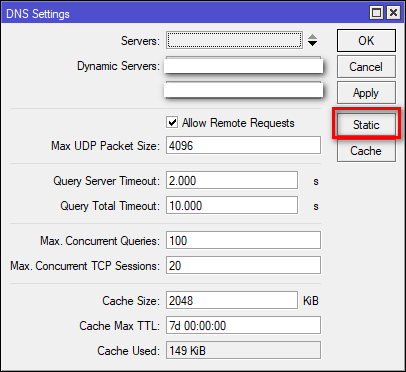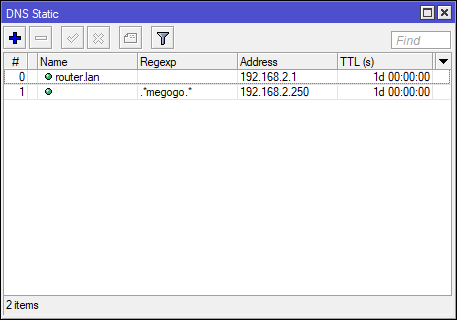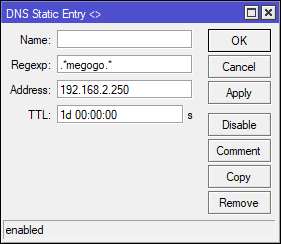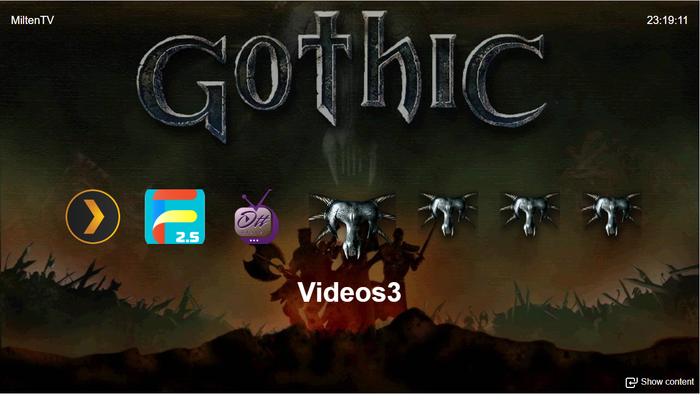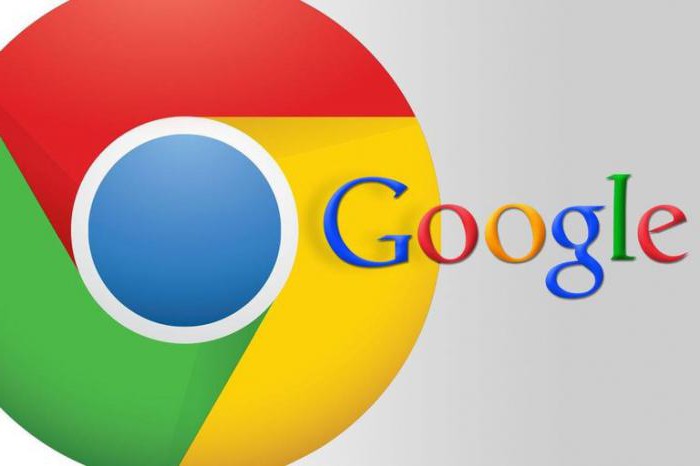Для просмотра фильмов или видео на телевизоре Sony зачастую используется ForkPlayer. Но со временем владельцы таких устройств стали сталкиваться с проблемой, когда нужный ролик попросту не получается запустить. Раньше избавиться от неполадки помогала банальная смена DNS, но сейчас такой способ практически ни у кого не работает. Давайте разберемся, что делать, если на Sony Bravia возникла внутренняя ошибка браузера. Работающих методов достаточно много, но только выделить один вариант невозможно – людям помогают разные способы.
Содержание
- 1 Как исправить ошибку?
- 1.1 Пропуск рекламы
- 1.2 Настройка даты и времени
- 1.3 Текстовый режим
- 2 Вывод
Как исправить ошибку?
Начнем с того, что подобное уведомление об ошибке чаще всего появляется из-за большого количества рекламы. Баннеры и видео попросту заполняют буфер браузера, в результате чего не получается запустить нужный фильм или ролик. Особенно часто данная проблема встречается на старых телевизорах, где используется фирменная операционная система. Но все же решить проблему возможно, так что внимательно изучите каждый метод!
Пропуск рекламы
Этот способ является наиболее простым, но в то же время достаточно рабочим. Но сразу хотим отметить, что полностью избавиться от ошибки он не поможет. Дело в том, что перед запуском определенного видео вам придется постоянно нажимать на клавишу Discover, расположенную на пульте. Если кратко, то данную кнопку требуется использовать перед запуском плеера, после его открытия, а также во время появления рекламы.
Кнопка Discover на пульте
С первого раза ничего может не получится, поэтому выключите телевизор, а затем повторите попытку. Так вы сможете получить доступ к нужному контенту, даже если сообщение об ошибке периодически появляется.
Настройка даты и времени
Неправильная дата и время также может быть причиной многих проблем, связанных с просмотром видео в интернете. Желательно активировать синхронизацию всех параметров по сети, так как в этом случае настройка будет максимально точной. С примерным алгоритмом действий можете ознакомиться в инструкции:
- Включаем телевизор и на пульте нажимаем клавишу HOME.
- Переходим в раздел «Настройки», для перемещения использовав всё тот же пульт.
- Открываем вкладку «Системные предпочтения», а затем нажимаем по пункту «Дата и время». Порядок действий может отличаться в зависимости от модели и года выпуска телевизора.
- Возле строки «Автоматическая настройка даты и времени» выставляем переключатель в положение «Включено». Перед этим устройство обязательно нужно подключить к интернету, иначе ничего не получится.
- Сохраняем изменения, выбрав «Установить время».
Настройка даты и времени на Sony Bravia
Казалось бы, что это простая настройка, но она помогает избавиться от многих возникающих ошибок.
Текстовый режим
Как сообщают владельцы телевизоров Sony Bravia, избавиться от возникающей ошибки помогает включение текстового режима. В этом случае вы сможете получить доступ к нужному контенту, однако плеер будет отображаться немного иначе. Например, могут наблюдаться проблемы с клавиатурой на экране – кнопки попросту незаметны. Но если другие способы не помогли – это единственный надежный вариант.
Итак, первым делом открываем настройки приложения, а затем переходим в раздел «Интерфейс». После чего активируем параметр «Включить только текстовый режим». Остается сохранить изменения и закрыть меню. После внесения некоторых правок рекомендуем выключить, а затем заново включить телевизор.
Вывод
Мы рассмотрели способы, позволяющие избавиться от проблемы: «ForkPlayer на Sony Bravia: вследствие внутренней ошибки браузер будет закрыт». Для наглядности можете посмотреть видео, которое будет размещено немного ниже. Там рассказывается о способе, связанном с изменением DND. Возможно, что кому-то поможет именно такой вариант. Если остались дополнительные вопросы, то задавайте их в комментариях!
Оценка статьи:

Загрузка…
Самое читаемое:

17.03.2022
Как установить дополнительные виджеты на экран телефона Андроид
Если у Вас возникли сложности с тем, чтобы добавить виджеты приложений на смартфон, то это пошаговое руководство…
Далее

17.03.2022
Как очистить кэш телеграмма на телефоне Андроид
Люди, которые активно используют мессенджеры, зачастую не догадываются о том, что в их мобильных гаджетах…
Далее

17.03.2022
Как скопировать ссылку на свой телеграмм Андроид
Любой из пользователей мессенджера Телеграм в тот или иной момент времени задавался вопросом, как узнать, где…
Далее

02.03.2022
Ошибка 104101 в Zoom – как исправить
Содержание1 Ошибка 104101 в Zoom – как исправить1.1 Причины ошибки1.2 Смена параметров брандмауэра Windows1.2.1 Отключение…
Далее
Для просмотра фильмов или видео на телевизоре Sony зачастую используется ForkPlayer. Но со временем владельцы таких устройств стали сталкиваться с проблемой, когда нужный ролик попросту не получается запустить. Раньше избавиться от неполадки помогала банальная смена DNS, но сейчас такой способ практически ни у кого не работает. Давайте разберемся, что делать, если на Sony Bravia возникла внутренняя ошибка браузера. Работающих методов достаточно много, но только выделить один вариант невозможно – людям помогают разные способы.
Неисправности и их устранение у телевизоров Сони Бравиа
Смарт-телевизоры линейки Сони Бравиа, как и любая другая бытовая техника, ломаются. Это случается не очень часто, но поскольку речь идёт о высокотехнологичном продукте, то поломки этих устройств имеют свои особенности. В частности, многие из проблем имеют схожесть с компьютерными. А это значит, что мастер, которому придётся заниматься ремонтом телевизора Sony KLV 32s550a, обязан хорошо разбираться с программным обеспечением.
Одной из главных причин проблем у смарт-тв является его интегрированность с интернет-сетями, как беспроводными вайфай, так и проводными интернет. Такая интеграция приводит к появлению опасности заражения вирусами. Последние способны вызвать:
- отсутствие реакции на пульт;
- отсутствие изображения;
- отсутствие звука;
- не способность найти антенну;
- непредвиденное выключение.
Но воздействие вирусов на работу программного обеспечения — не единственная проблема, с которой приходится сталкиваться владельцам подобным телевизоров. Механические повреждения — не менее частая причина. Самые распространённые поломки из-за ударов, падении и воздействия воды:
- не включающийся телевизор при мигающем индикаторе;
- не рабочие кнопки;
- картинка становится однотонной;
- сильный снегоподобный шум;
- экран становится чёрным или белым;
- тв включается или перестаёт работать после включения без причины;
- нет дециметровых каналов;
- нарушение синхронизации между картинкой и звуком;
- проблемы с масштабированием изображения относительно размеров экрана;
- нарушения линейности;
- явные признаки физического повреждения на корпусе.
В данном видео вы подробнее узнаете о ремонте подобного телевизора: Каждый раз, для выяснения причины поломки необходима правильная, профессиональная диагностика. Для неё используют ряд методов и специального оборудования, имеющегося в наличии лишь у мастеров, занимающихся подобной техникой. Речь о:
- микроскопах бинокулярных моделей;
- вакуумных захватах;
- осциллографах;
- мультиметрах.
Помимо этих инструментов, специалисты по ПО проводят тестирование софта.
Есть поломки, которые нельзя исправить другими методами, кроме замены сломавшейся детали. Так дело, в частности, обстоит с поломкой матрицы. Не подлежат восстановления любые повреждения. Будь то сколы на стекле, трещины или внутренние повреждения блока дисплея.
Помимо матрицы, ломается и процессор X1 Extreme, отвечающий за то, как именно выводится изображение. Именно от него зависит повышение разрешения до 4К HDR (то есть, 3840 на 2160 пикселей). Без 14-разрядной обработки сигнала цвета бы сегментировались и градиенты были бы недостаточно плавными. Благодаря процессору даже при 8-битном источнике можно смотреть видео с максимальным качеством. Замена процессора может быть довольно дорогой.
Помимо процессора, замене подлежат:
- цепи питания;
- лампы подсветки;
- модуляторы кинескопа.
Внимание! Все эти и некоторые другие детали нельзя отремонтировать в случае повреждения. Что требует обращения к лицензированному сервисному центру.
Причины
В случае возникновения ошибки хочется понять причину. Их может быть несколько.
- Сбои в работе роутера или отошел кабель в USB-порте.
- Низкая скорость соединения из-за технических работ в центре провайдера.
- Неоплаченные услуги интернета.
- Сбились настройки ТВ, от чего он не видит доступную сеть.
- Появилось новое обновление ПО телевизора, что также влечет за собой перебои в функционировании.
- Устаревшая версия приложения Okko.tv.
- Программа перестала работать по вине закончившейся подписки или истекшего времени промокода.
Попробуйте решить проблему самостоятельно или обратится в техническую поддержку сообщества Окко, позвонив по номеру 8 800 700 55 33. Звонок бесплатный. Также можно написать на электронную почту по адресу Есть еще группа Вконтакте, куда тоже можно обращаться за помощью.
Настройка и подключение приставки Lumax к телевизору — пошаговое руководство
Не включается
К сожалению, владелец любого тв-устройства в какой-то момент сталкивается с вопросом, почему не включается телевизор. Причин для этого может быть достаточно много. Некоторые из них определяются особенности светового сигнала индикаторов, горящих на передней панели.
Всего таких индикатора три:
- красный;
- оранжевый;
- зелёный.
Первый из них указывает на отсутствие питания, в то время как второй — на включённый таймер. Третий же — сообщает о том, что телевизор включён. Но, как было отмечено выше, некоторые особенности их работы могут указывать на тип поломки, приводящей к неработоспособности тв.
Так, если лампочка на панели моргает, то это один из главных признаков проблем: мигающая лампочка, особенно если мигает красный индикатор, говорит о наличии программной ошибки. В отдельных случаях, проблему можно решить самостоятельно. Для этого:
- телевизор отключают от сети целиком, отсоединяя даже кабель;
- после пятиминутной паузы, включают его в электросеть опять.
Если техника не заработала всё равно, то обращаются к мастерам. Если же индикатор мигает сериями по 8 вспышек, то осуществляют процедуру сброса настроек.
Постоянное мигание оранжевого индикатора в большинстве случаев — явный признак обновления программного обеспечения. Последнее может начаться только в том случае, если смарт-тв соединено с интернетом. Обрыв интернет-связи иногда приводит к зависанию процедуры, что исправляется отключением от сети.
Если потребитель столкнулся с нерабочим состоянием телевизора из-за обновления ПО, ему стоит учесть, что:
- в этом время не работает пульт дистанционного управления;
- нормальная длительность процедуры — до десяти минут, поэтому необходимо терпение;
- телевизор нельзя отключать ни от электропитания, ни от интернета.
Если телевизор не включается по окончанию процедуры, то это часто служит признаком неправильной установки программ. Помощь мастера — лучшее решение.
Иногда телевизор самопроизвольно выключается, когда экран гаснет после пары минут работы и погаснув не хочет включаться вновь. Чаще всего, подобная проблема решается сбросом всех настроек до заводских, поскольку её причина — в программных конфликтах.
Ошибки подключения
Проблемы с сетью могут вызывать разочарование, поскольку они могут приводить к тому, что приложения не загружаются, фильмы в буфере, музыка не воспроизводится должным образом или другим ошибкам.
Телевизор Sony не подключается к WiFi
Рассматриваемое устройство зависит от IP-адреса маршрутизатора устройства для потоковой передачи аудио или видео. Если устройству назначен неверный IP-адрес, это вызывает проблемы в сети, такие как невозможность подключения, ошибки при попытке подключения или недоступность службы.
Если телевизор Sony не подключается к сети wifi, необходимо проверить состояние сети устройства, чтобы убедиться, что IP-адрес правильный.
- На прилагаемом пульте дистанционного управления нужно нажать кнопку HOME или MENU .
- Выбрать Настройки.
- В категории «Настройки» выбрать «Сеть».
- Под Сетевыми настройками выбрать View Network Status .
Сетевые настройки рассматриваемого устройства будут различаться в зависимости от модели. Необходимо прочитать руководство для поиска конкретной информации о модели.
Телевизор Sony не видит wifi
Если телевизор перестал видеть только конкретную точку доступа, но видит другие, то, вероятнее всего, беспроводной маршрутизатор переключился на радиоканал, не поддерживаемый телевизором.
Телевизоры Sony на Android TV работают на каналах Wi-Fi с 1 по 11.
Следует зайти в настройки маршрутизатора (точки доступа) и вручную установить канал Wi-Fi с 1 по 11.
Сетевая ошибка
Перечисленные ниже факторы могут вызвать проблемы с сетью:
- Неверный пароль, введенный на устройстве при использовании защищенной сети
- Медленная скорость интернета
- Расстояние от роутера до устройства
- Обновления программного обеспечения, выполненные на устройстве
- Помехи от других беспроводных устройств и т. д.
Если возникает сбой конфигурации при получении интернет-содержимого Sony при попытке доступа к контенту, например. видеоуслугам Netflix или YouTubе, необходимо выполнить следующие действия, чтобы устранить проблему:
- Проверить, решена ли проблема после выполнения каждого шага.
- Проверить, появляется ли сообщение об ошибке при доступе к другому онлайн-видео сервису или контенту.
Обратите внимание! Если ошибка возникает только при попытке доступа к одной конкретной службе, эта служба может быть временно недоступна. В этих редких случаях следует попробовать еще раз позже. Если произошла сетевая ошибка, пишет Сони бравия «интернет не доступен», необходимо придерживаться следующего алгоритма.
- Проверить подключение к Интернету с помощью другого устройства, например, смартфона или компьютера, чтобы проверить, доступен ли Интернет.
- Убедиться, что маршрутизатор или кабельный модем имеет активное проводное или беспроводное подключение к Интернету.
Некоторые маршрутизаторы имеют настройку Wi-Fi Multi Media (WMM), которая помогает контролировать передачу потокового видео. При использовании беспроводного соединения необходимо изменить этот параметр, чтобы управлять задержкой и дрожанием при передаче контента.
- Если для подключения используется беспроводной игровой адаптер, стоит убедиться, что он настроен правильно.
- Перезагрузить маршрутизатор или кабельный модем.
- Отключить шнур питания от розетки на минуту.
- Вставить шнур питания обратно в розетку и подождать, пока мигающие индикаторы не покажут, что модем или маршрутизатор полностью перезапустились.
- Обновить интернет-контент.
- Для телевизоров выполнить диагностику сети.
Пользователи техники SONY сталкиваются часто с ошибкой Sony Bravia 2200. Она проявляется в виде отключения сетевого соединения при попытке получить доступ к всемирной паутине Интернета. Телевизор отказывается загружать контент. Error: 2200 появляется вне зависимости от модели телевизора: «Сбой конфигурации при подключении. Произошла ошибка. Попытайтесь позже. Ошибка 2200».
Настройка DNS серверов при ошибке 2200
На телевизоре может появиться сообщение 2200 при попытке доступа к сетевому соединению при следующих обстоятельствах:
- потерян интернет-сигнал
- нестабильная скорость интернета
- Интернет-видео не отображаются
- приложения внезапно исчезают при просмотре интернет-видео.
Для устранения этой проблемы (Sony Бравиа подключен без интернета) необходимо выполнить следующие действия:
- Выключить телевизор.
- Отсоединить шнур питания телевизора.
- Отключить шнуры питания маршрутизатора и модема.
- Подключить шнуры питания маршрутизатора и модема через две минуты.
- Подсоединить шнур питания телевизора.
- Включить телевизор.
- Через пять минут обновить интернет-контент телевизора несколько раз.
При использовании беспроводного маршрутизатора связь между телевизором и роутером может быть нестабильной из-за радиоволн. Если на телевизоре Сони Бравиа не работает беспроводной интернет, то, чтобы устранить любые возможные радиоволновые помехи, необходимо:
- Выключить питание других беспроводных устройств.
- Подключить телевизор к маршрутизатору, используя проводное подключение к локальной сети.
Нет изображения
Довольно распространённая неисправность у всех смарт-тв — отсутствие изображения на экране телевизора. При этом, речь идёт не о случае, когда тот не включается совсем, а о ситуации, когда звук есть, а изображения нет.
У подобной поломки две вероятных причины:
- проблемы с блоком питания;
- проблемы с инвентором подсветки.
В первом случае, единственным решением является замена сломанного блока. Во-втором же есть два варианта решения. При первом, неисправный светодиод исключают из схемы без замены. При втором — меняют планку светодиодов.
Важно! В некоторых случаях возможны и более серьёзные неисправности матрицы. Для их выявления понадобится профессиональная диагностика, которая в среднем стоит около тысячи рублей.
- Откажитесь от Wi-fi и подключите кабель.
- Прошейте телевизор на новую версию ОС. Ошибка может появится даже в последних версиях прошивки. В таком случае нужно прошивать на раннюю версию.
- Сбросьте все настройки до изначальных показателей от производителя.
Примечательно, что у многих пользователей данная проблема появляется после установки новой прошивки. Непонятно почему разработчики выкатывают сырые обновления, из-за которых страдают обычные пользователи.
Не забывайте про технические работы на серверах SONY. Действенным вариантом остается отложить все попытки решить проблему на несколько часов. Также зайдите на форумы – там про работу серверов всегда отписываются пользователи.
Нет подсветки
Среди поломок, с которыми приходится сталкиваться владельцам Сони Бравиа, неисправности телевизоров, связанные с подсветкой — одни из самых частых. Основным её симптомом можно назвать постоянно мигающую красную лампочку при отсутствии изображения. Это значит, что, включая своё устройство, владелец сталкивается с тем, что оно неадекватно реагирует на пульт. Дополнительно, иногда встречается появление сообщения об ошибке 13.
Эта поломка решается только заменой лампочек. Наиболее безопасный способ обзавестись новыми лампочками — обратиться в сервисный центр. Хотя, при должной сноровке, возможен и самостоятельный ремонт. Главная проблема, с которой придётся в таком случае столкнуться — это правильное определение той лампы, которая поломалась. Дело в том, что телевизор имеет защиту, которая не даёт этого сделать без специального оборудования.
Первым делом, ищут способ, как обойти защиту. Самый простой способ — это сделать — это исключить датчик, отвечающий за разбалансировку ламп. На плате телевизора он помечен, как balancer_err. Чтобы он перестал работать, первый вывод разъёма CN67 отключают от этого разъёма, таким образом отключая инвентор от блока питания.
Отключение датчика защиты позволяет тв-устройству включиться в нормальном режиме. Для точного определения проблемной лампы, включают сигнал зелёного и белого полей. После чего, сама замена лампочки происходит довольно просто.
Способы решения
Ниже перечислены несколько базовых и самых эффективных способов устранения проблем с отсутствием подключения к сети.
Перезагрузка телевизора и роутера
Как установить и настроить адаптер беспроводной локальной сети USB UWA-BR100 для SONY
Самым простым и быстрым способом перезагрузки является нажатие соответствующей кнопки. Она присутствует не во всех моделях роутеров и обозначается как On/Off. Ее можно найти в области разъемов или на задней панели устройства.
Ход действий:
- Нажать 1 раз на кнопку
- Изучить ответ световых индикаторов — должны произойти изменения — мигание. При отсутствии такового следует нажать на кнопку несколько раз или зажать ее. После того, как индикатор перестанет мигать, следует включить прибор.
Ручное указание данных подключения
Если автоматическое получение данных невозможно, необходимо указать информацию по подключению вручную. Для этого следует:
- Во встроенном меню ТВ перейти к характеристикам Вай-Фай соединения;
- Выбрать режим ручных настроек;
- В строке «IP-адрес» ввести любой IP из локального диапазона;
- В строке «маска подсети» указать ту часть диапазона адреса, которая станет использоваться для адресации пользователей по локальной сети;
- В строке «шлюз» ввести адрес используемого роутера.
Устранение ошибок DNS-серверов
Для устранения возникшей ошибки нужно выполнить такие действия:
- В меню «Пуск», войти в «Панель управления», пункт — «Администрирование», выбрать раздел — «Службы».
- Найти строку «DNS клиент», там должна быть надпись: «Работает».
- Если строка пустая — навести курсор мыши, нажать левую кнопку, вызвать контекстное меню, щёлкнув «Свойства».
- Далее в графе «Тип запуска» указать «Автоматически»
- Нажать кнопку «Применить» и «ОК».
В ситуации, когда служба работает, а доступа к сети нет, должны помочь следующие действия:
- Войти в панель управления,
- Открыть вкладку: «Центр управления сетями и общим доступом»;
- Нажать на кнопку «восстановление»;
- Выбрать точку восстановления;
- Подтвердить действие;
- По завершении перезапустить компьютер.
Использование другого метода подключения к WiFi
К другим наиболее известным методам подключения к вай-фай можно отнести :
- Использование Андроид ТВ-бокс;
- Применение Plug AV;
- Интернет-ТВ-приставку (ресивер).
Андроид ТВ-бокс может подключиться через имеющиеся выходы под видео и аудио, а также через HDMI кабель. Он позволяет воспроизводить треки, видео и изображения в FULL HD на экране ТВ.
Для применения Plug AV необходимо использовать 2 адаптера Home Plug AV (в частности, TP-Link PA2010). Сетевое подключение осуществляется через корпоративную или домашнюю электросеть.
Интернет-ТВ приставка предназначена для просматривания видео с интернет-пространства на экране ТВ. Данные устройства считаются универсальными, поскольку совмещаются со всеми телевизорами и могут заменить DVD-плеер.
Сброс настроек телевизора
Сброс настроек происходит посредством перезагрузки телевизора следующим образом:
- Нажать и удерживать кнопку питания на пульте ДУ в течение 5 секунд, пока не появится сообщение «Power off» ;
- Отключить кабель питания переменного тока.
Обратите внимание! При отсутствии положительной динамики следует выдернуть кабель из сети и подождать 2 минуты.
Изменение расположения маршрутизатора
Сони Бравиа не видит вай фай, это может быть связано с несколькими факторами.
Расстояние маршрутизатора до устройства является фактором, который следует учитывать. Чтобы обеспечить максимальное удобство просмотра при потоковой передаче видео или прослушивании из аудиоприложения, следует делать так, чтобы маршрутизатор был расположен рядом с устройством.
Они не должны быть на расстоянии более 8 метров друг от друга. Если возможно, нужно установить оба устройства в местах, где между ними нет стен.
Другие беспроводные устройства, такие как динамики Bluetooth, беспроводные телефоны, микроволновые печи и устройства, отправляющие радиочастоты, также могут вызывать плохую мощность сигнала.
Поиск проблем с WiFi роутером
Причиной отсутствия соединения могут быть неисправность роутера или неправильные настройки. Для первого варианта необходимо обратиться в сервисные центры по имеющейся гарантии, во втором случае — заново перенастроить оборудование.
Для поиска проблем с Вай-Фай необходимо выполнить следующие операции:
- Перезагрузить роутер;
- Отключить питание на 1 минуту и более;
- Включить роутер.
Дополнительно можно проверить работоспособность роутера путем подключения кабеля интернета напрямую в компьютер. Если проблемы сохраняются, стоит связаться с провайдером.
Обновление прошивки телевизора
Для обновления прошивки телевизора необходимо:
- Перейти в телевизионные настройки;
- Выбрать ссылку по обновлению программного обеспечения в разделе «Поддержка»;
- Дождаться сообщения «обновить сейчас» и подтвердить;
- После завершения автоматического поиска подтвердить установку;
- Перезагрузить ТВ-технику.
При последующем включении устройство будет работать с обновленным ПО.
Замена WiFi адаптера на внешний
При отсутствии желания использовать интернет-кабель можно приобрести внешний USB WiFi адаптер. Подключение к компьютеру происходит через USB-интерфейс. Для правильного подбора адаптера стоит знать, какой тип необходим (например, 802.11а, b, g, ac). Они отличаются по частоте, скорости передачи данных. Стандарт 802.11ас имеет следующие характеристики:
- диапазон частот 2,4-5 ГГц;
- скорость 600 Мбит/с.
Сетевая ошибка 1107 на Sony Bravia
Довольно часто ошибка 1107 на телевизоре возникает из-за неработающих серверов Сони. IP-адреса компании иногда попадают в черный список Роскомнадзора. Ничего не остается, как подождать, и при сетевой ошибке 2123 на Смарт ТВ. Она также связана с неисправностью на стороне серверов производителя, и ничего сделать не получится.
Некоторые пользователи спрашивают что делать, если возникает сетевая ошибка 1106 Sony Bravia? Это препятствие также связано с блокировкой РКН. По официальному заявлению производителя, сейчас ведется активная работа над решением вопроса. Нужно немного подождать.
Как избавиться от ошибки 1107 на Sony Bravia
Если с серверами поставщика услуг все в порядке, искать узкое место нужно в установках. Зайдите в настройки DLNA, а затем в «установки отображения сервера». В этом разделе отображен список всех использующихся ранее и доступных медиасерверов. Нажмите на ПДУ кнопку «Опции» и выберите раздел «Обновить».
Если это не помогло, и вы используете в качестве медиасервера ПК, поступите следующим образом:
- В проигрывателе Виндовс Медиа зайдите в меню «Поток», которое расположено в верхней части окна.
- Выберите «Дополнительные параметры».
- В центре окошка отобразится перечень устройств, имеющих доступ к файлам, хранящимся на ПК.
- Найдите в этом списке ваше: если напротив него стоит значение «Блокировать», измените его на «Разрешено».
- Если здесь уже стоит значение «Разрешено», а телевизор Сони Бравиа выдает ошибку 1107, исправьте её на «Блокировать», нажмите «Ок». После этого зайдите в «Добавочные параметры потоковой передачи» снова и установите значение «Разрешено». Подобная перезагрузка иногда помогает и при ошибке 3128 на Sony Bravia.
Если роль медиасервера выполняет мобильный телефон, достаточно просто перезагрузить его.
Реанимируем SmartTV на телевизоре SONY Bravia под OperaTV своими клешнями
В 2014 году стал я (не)счастливым обладателем телевизора Sony Bravia kdl-24w605a. Поселился сей агрегат на кухне и стал мне постоянно трепать нервы своим кривым блоком Smart TV. Под конец стал использоваться в основном для просмотра YouTube и фильмов через приложение медиасервера PLEX (сам сервер plex установлен на моем домашнем компе). Жили не тужили. В 2018 году мне достался прекрасный мини комп Asus EeeBox PC EB1501, который был подключен как ТВ приставка и поселился под телевизором.
Сначала нужно разобраться с перенаправлением приложения. В качестве жертвенного приложения я выбрал MEGOGO. Перенаправлять же будем при помощи настроек DNS сервера на домашнем роутере. У меня это Mikrotik rb951, на его примере и буду показывае. Но можно использовать любой другой роутер, который позволяет прописать статические DNS записи. А можно и поднять DNS сервер на домашнем компе и прописать его в настройках ТВ.
В итоге, покопался часок с версткой и скриптами и получил готовое приложение. На волне хайпа, связанного с тизером ремейка моей любимой игры Готика (да да да, товарищи Готоманы, вы правильно поняли, откуда мой никнейм), я решил стилизовать его именно под Готику 1.
Получилось вполне симпатично, как по мне!
Замечу, что не обязательно так заморачиваться с приложением. В принципе, достаточно сделать пустую страничку с редиректом на нужное приложение, но тогда, оно будет только одно, а в виде приложения можно сделать сколько угодно.
Ну что? Проверим на телевизоре?
Если кому нужно, прилагаю архивчик со своим приложением. Спецов веб разработки прошу не плакать кровавыми слезами. Писалось исключительно теста ради и на скорую руку.
Источник
Для просмотра фильмов или видео на телевизоре Sony зачастую используется ForkPlayer. Но со временем владельцы таких устройств стали сталкиваться с проблемой, когда нужный ролик попросту не получается запустить. Раньше избавиться от неполадки помогала банальная смена DNS, но сейчас такой способ практически ни у кого не работает. Давайте разберемся, что делать, если на Sony Bravia возникла внутренняя ошибка браузера. Работающих методов достаточно много, но только выделить один вариант невозможно – людям помогают разные способы.
Как исправить ошибку?
Начнем с того, что подобное уведомление об ошибке чаще всего появляется из-за большого количества рекламы. Баннеры и видео попросту заполняют буфер браузера, в результате чего не получается запустить нужный фильм или ролик. Особенно часто данная проблема встречается на старых телевизорах, где используется фирменная операционная система. Но все же решить проблему возможно, так что внимательно изучите каждый метод!
Пропуск рекламы
Этот способ является наиболее простым, но в то же время достаточно рабочим. Но сразу хотим отметить, что полностью избавиться от ошибки он не поможет. Дело в том, что перед запуском определенного видео вам придется постоянно нажимать на клавишу Discover, расположенную на пульте. Если кратко, то данную кнопку требуется использовать перед запуском плеера, после его открытия, а также во время появления рекламы.
Кнопка Discover на пульте
С первого раза ничего может не получится, поэтому выключите телевизор, а затем повторите попытку. Так вы сможете получить доступ к нужному контенту, даже если сообщение об ошибке периодически появляется.
Настройка даты и времени
Неправильная дата и время также может быть причиной многих проблем, связанных с просмотром видео в интернете. Желательно активировать синхронизацию всех параметров по сети, так как в этом случае настройка будет максимально точной. С примерным алгоритмом действий можете ознакомиться в инструкции:
Настройка даты и времени на Sony Bravia
Казалось бы, что это простая настройка, но она помогает избавиться от многих возникающих ошибок.
Текстовый режим
Как сообщают владельцы телевизоров Sony Bravia, избавиться от возникающей ошибки помогает включение текстового режима. В этом случае вы сможете получить доступ к нужному контенту, однако плеер будет отображаться немного иначе. Например, могут наблюдаться проблемы с клавиатурой на экране – кнопки попросту незаметны. Но если другие способы не помогли – это единственный надежный вариант.
Итак, первым делом открываем настройки приложения, а затем переходим в раздел «Интерфейс». После чего активируем параметр «Включить только текстовый режим». Остается сохранить изменения и закрыть меню. После внесения некоторых правок рекомендуем выключить, а затем заново включить телевизор.
Вывод
Мы рассмотрели способы, позволяющие избавиться от проблемы: «ForkPlayer на Sony Bravia: вследствие внутренней ошибки браузер будет закрыт». Для наглядности можете посмотреть видео, которое будет размещено немного ниже. Там рассказывается о способе, связанном с изменением DND. Возможно, что кому-то поможет именно такой вариант. Если остались дополнительные вопросы, то задавайте их в комментариях!
Источник
этот номер программы недоступен телевизор сони что делать
Цифровое телевидение позволяет зрителю смотреть передачи и фильмы в качестве, недоступном для аналогового варианта. Однако для того, чтобы использовать все преимущества «цифры», надо сначала выполнить ряд простых действий. Разберем, как настроить телевизор Sony на прием цифрового ТВ.
Проверим, поддерживает ли ваш телевизор Sony цифровое ТВ
Прежде чем подключать цифровое ТВ и начинать настройку, необходимо проверить, может ли ваш телевизор вообще его принимать. Это можно сделать на сайте производителя или официальных распространителей продукции Sony, но проще всего воспользоваться данным онлайн-сервисом. Для этого введите в строку «Поиск» номер модели:
| Модель | Диагональ | Поддержка DVB-T2 |
|---|---|---|
| KDL-22EX553 | 22 | + |
| KDL-24W605A | 24 | + |
| KDL-26EX553 | 26 | + |
| KDL-32EX653 | 32 | + |
| KDL-32EX343 | 32 | + |
| KDL-32HX753 | 32 | + |
| KDL-32R423A | 32 | + |
| KDL-32R424A | 32 | + |
| KDL-32W503A | 32 | + |
| KDL-32W603A | 32 | + |
| KDL-32W653 | 32 | + |
| KDL-32W653A | 32 | + |
| KDL-32W654 | 32 | + |
| KDL-32R303B | 32 | + |
| KDL-32R435B | 32 | + |
| KDL-32R433B | 32 | + |
| KDL-32W706B | 32 | + |
| KDL-32W705B | 32 | + |
| KDL-40EX653 | 40 | + |
| KDL-40HX753 | 40 | + |
| KDL-40HX853 | 40 | + |
| KDL-40R353A | 40 | + |
| KDL-40R453A | 40 | + |
| KDL-40R473A | 40 | + |
| KDL-40R474A | 40 | + |
| KDL-40R483B | 40 | + |
| KDL-42EX443 | 42 | + |
| KDL-40W905 | 40 | + |
| KDL-42W653A | 42 | + |
| KDL-42W654 | 42 | + |
| KDL-42W654A | 42 | + |
| KDL-42W807A | 42 | + |
| KDL-42W808A | 42 | + |
| KDL-42W805 | 42 | + |
| KDL-42W828B | 42 | + |
| KDL-42W817B | 42 | + |
| KDL-42W705B | 42 | + |
| KDL-42W706B | 42 | + |
| KDL-46EX653 | 46 | + |
| KDL-46HX753 | 46 | + |
| KDL-46HX853 | 46 | + |
| KDL-46R473A | 46 | + |
| KDL-46W905 | 46 | + |
| KDL-47W805 | 47 | + |
| KDL-47W807A | 47 | + |
| KDL-47W808A | 47 | + |
| KDL-48R483B | 48 | + |
| KDL-49X8505B | 49 | + |
| KDL-49W8505B | 49 | + |
| KDL-50W705В | 50 | + |
| KDL-50W706В | 50 | + |
| KDL-50W685A | 50 | + |
| KDL-50W817B | 50 | + |
| KDL-55HX753 | 55 | + |
| KDL-55HX853 | 55 | + |
| KDL-55W805 | 55 | + |
| KDL-55W807A | 55 | + |
| KDL-55W808A | 55 | + |
| KDL-55W817B | 55 | + |
| KDL-55W828B | 55 | + |
| KDL-55W8505B | 55 | + |
| KDL-55W905 | 55 | + |
| KD-55X9005A | 55 | + |
| KD-55X9005B | 55 | + |
| KD-55X8505A | 55 | + |
| KD-55X8505B | 55 | + |
| KDL-55W955B | 55 | + |
| KDL-65W855A | 65 | + |
| KDL-65S995A | 65 | + |
| KD-65X8505A | 65 | + |
| KD-65X8505B | 65 | + |
| KDL-65HX953 | 65 | + |
| KD-65X9005A | 65 | + |
| KD-65X9005B | 65 | + |
| KD-65X950B | 65 | + |
| KD-65X9505B | 65 | + |
| KDL-65W955B | 65 | + |
| KDL-70X8505B | 70 | + |
| KDL-79X9005B | 79 | + |
| KDL-84X9005 | 84 | + |
| KDL-85X9505 | 85 | + |
Как определить модель телевизора
За годы существования фирма Sony выпустила огромное количество телевизоров разных моделей. Далеко не все из них поддерживают воспроизведение «цифры», а среди тех, которые это могут делать, не все работают с европейским стандартом вещания DVB-T2. И для начала нужно определить модель.
Информация об этом указывается :
Если телевизор не поддерживает цифровое ТВ
Если оказалось, что имеющийся ТВ-приемник не может самостоятельно принимать цифровой телесигнал, у пользователя есть два варианта действий:
После того как приставка будет подключена, ее тоже нужно настроить на прием.
Автоматический поиск цифровых каналов на Sony
Проще всего настроить каналы с помощью автопоиска. Точный порядок действий различается в зависимости от модели и конкретного варианта интерфейса, однако общий алгоритм таков:
Важно: некоторые модели телевизоров (например, линейка Sony Bravia) имеют два типа сканирования – быстрое и полное. Второе ищет глубже, просматривая весь имеющийся диапазон, но и времени требует намного больше, вплоть до часа.
Ручная настройка каналов
Переключать телевизор в режим ручной настройки каналов обычно требуется, если возникли какие-то проблемы с автопоиском или же в окрестностях началось вещание еще одного цифрового мультиплекса, а сбивать имеющиеся настройки не хочется.
Пошаговая инструкция ручной настройки описана в отдельной статье. В целом же ее алгоритм выглядит так:
Все необходимые данные вы можете узнать за 2 минуты из статьи про частоты цифровых каналов.
Добавляем местные аналоговые телеканалы
Хотя в России эфирное вещание федеральных каналов переводится на «цифру», аналоговое телевидение еще сохраняется: на нем транслируются местные передачи. Если вы хотите их смотреть, действуйте следующим образом:
Удаление и сортировка каналов
В том случае, если вы по каким-то причинам не хотите смотреть один или несколько найденных каналов, можете их удалить из списка. Делается это следующим образом:
В том случае, если нужно отсортировать порядок каналов, процедура выглядит так:
Частые проблемы и их решение
Каналы показывали, но потом перестали
Иногда случается, что цифровые каналы, которые только недавно принимались, вдруг исчезают. Что делать в этом случае?
Но скорее всего причиной исчезновения являются настройки телевизора (например, из-за скачка напряжения в сети). В этом случае рекомендовано применение двух способов:
Нет сигнала
Если не показывает ни один канал, нужно предпринять следующие шаги:
Если ни один из этих шагов не дал результата, необходимо обратиться за помощью к мастерам. Скорее всего, это неисправность телевизора.
Другие возможные проблемы и их решение :
Заключение
Настроить прием цифровых каналов – это действие, не требующее специальных навыков. Интерфейс современных телевизоров, таких как Sony, довольно гибок и понятен. Достаточно потратить немного времени, и можно наслаждаться качеством цифрового ТВ.
Самостоятельная настройка цифровых каналов на телевизоре Sony
Цифровое телевидение позволяет зрителю смотреть передачи и фильмы в качестве, недоступном для аналогового варианта. Однако для того, чтобы использовать все преимущества «цифры», надо сначала выполнить ряд простых действий. Разберем, как настроить телевизор Sony на прием цифрового ТВ.
Проверим, поддерживает ли ваш телевизор Sony цифровое ТВ
Прежде чем подключать цифровое ТВ и начинать настройку, необходимо проверить, может ли ваш телевизор вообще его принимать. Это можно сделать на сайте производителя или официальных распространителей продукции Sony, но проще всего воспользоваться данным онлайн-сервисом. Для этого введите в строку «Поиск» номер модели:
| Модель | Диагональ | Поддержка DVB-T2 |
|---|---|---|
| KDL-22EX553 | 22 | + |
| KDL-24W605A | 24 | + |
| KDL-26EX553 | 26 | + |
| KDL-32EX653 | 32 | + |
| KDL-32EX343 | 32 | + |
| KDL-32HX753 | 32 | + |
| KDL-32R423A | 32 | + |
| KDL-32R424A | 32 | + |
| KDL-32W503A | 32 | + |
| KDL-32W603A | 32 | + |
| KDL-32W653 | 32 | + |
| KDL-32W653A | 32 | + |
| KDL-32W654 | 32 | + |
| KDL-32R303B | 32 | + |
| KDL-32R435B | 32 | + |
| KDL-32R433B | 32 | + |
| KDL-32W706B | 32 | + |
| KDL-32W705B | 32 | + |
| KDL-40EX653 | 40 | + |
| KDL-40HX753 | 40 | + |
| KDL-40HX853 | 40 | + |
| KDL-40R353A | 40 | + |
| KDL-40R453A | 40 | + |
| KDL-40R473A | 40 | + |
| KDL-40R474A | 40 | + |
| KDL-40R483B | 40 | + |
| KDL-42EX443 | 42 | + |
| KDL-40W905 | 40 | + |
| KDL-42W653A | 42 | + |
| KDL-42W654 | 42 | + |
| KDL-42W654A | 42 | + |
| KDL-42W807A | 42 | + |
| KDL-42W808A | 42 | + |
| KDL-42W805 | 42 | + |
| KDL-42W828B | 42 | + |
| KDL-42W817B | 42 | + |
| KDL-42W705B | 42 | + |
| KDL-42W706B | 42 | + |
| KDL-46EX653 | 46 | + |
| KDL-46HX753 | 46 | + |
| KDL-46HX853 | 46 | + |
| KDL-46R473A | 46 | + |
| KDL-46W905 | 46 | + |
| KDL-47W805 | 47 | + |
| KDL-47W807A | 47 | + |
| KDL-47W808A | 47 | + |
| KDL-48R483B | 48 | + |
| KDL-49X8505B | 49 | + |
| KDL-49W8505B | 49 | + |
| KDL-50W705В | 50 | + |
| KDL-50W706В | 50 | + |
| KDL-50W685A | 50 | + |
| KDL-50W817B | 50 | + |
| KDL-55HX753 | 55 | + |
| KDL-55HX853 | 55 | + |
| KDL-55W805 | 55 | + |
| KDL-55W807A | 55 | + |
| KDL-55W808A | 55 | + |
| KDL-55W817B | 55 | + |
| KDL-55W828B | 55 | + |
| KDL-55W8505B | 55 | + |
| KDL-55W905 | 55 | + |
| KD-55X9005A | 55 | + |
| KD-55X9005B | 55 | + |
| KD-55X8505A | 55 | + |
| KD-55X8505B | 55 | + |
| KDL-55W955B | 55 | + |
| KDL-65W855A | 65 | + |
| KDL-65S995A | 65 | + |
| KD-65X8505A | 65 | + |
| KD-65X8505B | 65 | + |
| KDL-65HX953 | 65 | + |
| KD-65X9005A | 65 | + |
| KD-65X9005B | 65 | + |
| KD-65X950B | 65 | + |
| KD-65X9505B | 65 | + |
| KDL-65W955B | 65 | + |
| KDL-70X8505B | 70 | + |
| KDL-79X9005B | 79 | + |
| KDL-84X9005 | 84 | + |
| KDL-85X9505 | 85 | + |
Как определить модель телевизора
За годы существования фирма Sony выпустила огромное количество телевизоров разных моделей. Далеко не все из них поддерживают воспроизведение «цифры», а среди тех, которые это могут делать, не все работают с европейским стандартом вещания DVB-T2. И для начала нужно определить модель.
Информация об этом указывается :
Если телевизор не поддерживает цифровое ТВ
Если оказалось, что имеющийся ТВ-приемник не может самостоятельно принимать цифровой телесигнал, у пользователя есть два варианта действий:
После того как приставка будет подключена, ее тоже нужно настроить на прием.
Автоматический поиск цифровых каналов на Sony
Проще всего настроить каналы с помощью автопоиска. Точный порядок действий различается в зависимости от модели и конкретного варианта интерфейса, однако общий алгоритм таков:
Важно: некоторые модели телевизоров (например, линейка Sony Bravia) имеют два типа сканирования – быстрое и полное. Второе ищет глубже, просматривая весь имеющийся диапазон, но и времени требует намного больше, вплоть до часа.
Ручная настройка каналов
Переключать телевизор в режим ручной настройки каналов обычно требуется, если возникли какие-то проблемы с автопоиском или же в окрестностях началось вещание еще одного цифрового мультиплекса, а сбивать имеющиеся настройки не хочется.
Пошаговая инструкция ручной настройки описана в отдельной статье. В целом же ее алгоритм выглядит так:
Все необходимые данные вы можете узнать за 2 минуты из статьи про частоты цифровых каналов.
Добавляем местные аналоговые телеканалы
Хотя в России эфирное вещание федеральных каналов переводится на «цифру», аналоговое телевидение еще сохраняется: на нем транслируются местные передачи. Если вы хотите их смотреть, действуйте следующим образом:
Удаление и сортировка каналов
В том случае, если вы по каким-то причинам не хотите смотреть один или несколько найденных каналов, можете их удалить из списка. Делается это следующим образом:
В том случае, если нужно отсортировать порядок каналов, процедура выглядит так:
Частые проблемы и их решение
Каналы показывали, но потом перестали
Иногда случается, что цифровые каналы, которые только недавно принимались, вдруг исчезают. Что делать в этом случае?
Но скорее всего причиной исчезновения являются настройки телевизора (например, из-за скачка напряжения в сети). В этом случае рекомендовано применение двух способов:
Нет сигнала
Если не показывает ни один канал, нужно предпринять следующие шаги:
Если ни один из этих шагов не дал результата, необходимо обратиться за помощью к мастерам. Скорее всего, это неисправность телевизора.
Другие возможные проблемы и их решение :
Заключение
Настроить прием цифровых каналов – это действие, не требующее специальных навыков. Интерфейс современных телевизоров, таких как Sony, довольно гибок и понятен. Достаточно потратить немного времени, и можно наслаждаться качеством цифрового ТВ.
Sony Bravia внутренняя ошибка браузера на телевизоре — как исправить
Для просмотра фильмов или видео на телевизоре Sony зачастую используется ForkPlayer. Но со временем владельцы таких устройств стали сталкиваться с проблемой, когда нужный ролик попросту не получается запустить. Раньше избавиться от неполадки помогала банальная смена DNS, но сейчас такой способ практически ни у кого не работает. Давайте разберемся, что делать, если на Sony Bravia возникла внутренняя ошибка браузера. Работающих методов достаточно много, но только выделить один вариант невозможно – людям помогают разные способы.
Как исправить ошибку?
Начнем с того, что подобное уведомление об ошибке чаще всего появляется из-за большого количества рекламы. Баннеры и видео попросту заполняют буфер браузера, в результате чего не получается запустить нужный фильм или ролик. Особенно часто данная проблема встречается на старых телевизорах, где используется фирменная операционная система. Но все же решить проблему возможно, так что внимательно изучите каждый метод!
Пропуск рекламы
Этот способ является наиболее простым, но в то же время достаточно рабочим. Но сразу хотим отметить, что полностью избавиться от ошибки он не поможет. Дело в том, что перед запуском определенного видео вам придется постоянно нажимать на клавишу Discover, расположенную на пульте. Если кратко, то данную кнопку требуется использовать перед запуском плеера, после его открытия, а также во время появления рекламы.
Кнопка Discover на пульте
С первого раза ничего может не получится, поэтому выключите телевизор, а затем повторите попытку. Так вы сможете получить доступ к нужному контенту, даже если сообщение об ошибке периодически появляется.
Настройка даты и времени
Неправильная дата и время также может быть причиной многих проблем, связанных с просмотром видео в интернете. Желательно активировать синхронизацию всех параметров по сети, так как в этом случае настройка будет максимально точной. С примерным алгоритмом действий можете ознакомиться в инструкции:
Настройка даты и времени на Sony Bravia
Казалось бы, что это простая настройка, но она помогает избавиться от многих возникающих ошибок.
Текстовый режим
Как сообщают владельцы телевизоров Sony Bravia, избавиться от возникающей ошибки помогает включение текстового режима. В этом случае вы сможете получить доступ к нужному контенту, однако плеер будет отображаться немного иначе. Например, могут наблюдаться проблемы с клавиатурой на экране – кнопки попросту незаметны. Но если другие способы не помогли – это единственный надежный вариант.
Итак, первым делом открываем настройки приложения, а затем переходим в раздел «Интерфейс». После чего активируем параметр «Включить только текстовый режим». Остается сохранить изменения и закрыть меню. После внесения некоторых правок рекомендуем выключить, а затем заново включить телевизор.
Вывод
Мы рассмотрели способы, позволяющие избавиться от проблемы: «ForkPlayer на Sony Bravia: вследствие внутренней ошибки браузер будет закрыт». Для наглядности можете посмотреть видео, которое будет размещено немного ниже. Там рассказывается о способе, связанном с изменением DND. Возможно, что кому-то поможет именно такой вариант. Если остались дополнительные вопросы, то задавайте их в комментариях!
Что делать, если телевизор не ищет и не находит цифровые каналы – не ловит сигнал и другие проблемы
Подключить цифровое телевидение – дело несложное, но бывает так, что каналы отсутствуют. Если телевизор не ищет или же не находит цифровые каналы, нужно выявить причину и устранить её. Решить проблему можно самостоятельно, без помощи специалиста, но иногда устранить неполадку могут только в сервисе.
Почему телевизор не ловит цифровые каналы и что делать
Чтобы понять, почему каналы цифрового телевидения не показывают, необходимо установить, где произошел сбой. Обнаружив проблему, предоставляется возможность решить её самому без помощи специалиста.
Аппаратные неполадки
Проблемы с оборудованием для подключения цифрового ТВ. Для того, чтобы устранить погрешность, нужно выявить неисправность того или иного оборудования. В этом случае рекомендуем обратиться к специалистам, а не пытаться решить проблему самому.
Цифровая приставка не находит каналы
Неисправность в приемном устройстве можно вычислить по следующим признакам:
В данных случаях может быть некачественная прошивка ресивера. Устранить эту проблему можно перепрошивкой оборудования. На официальном сайте производителя доступна версия программного обеспечения, её будет достаточно скачать и обновить устройство.
Лучше доверить перепрошивку специалисту.
Антенна
При неисправности сначала проверьте антенну. Для передачи аналогового сигнала используются МВ антенны, для цифрового — ДМВ.
Если рядом с вами находятся телевышки, необходимо монтировать усилитель, так как без него не получится поймать ни один канал.
Кабель
Негативно сказаться на работе телевизора могут неисправные кабели. Вам нужно:
Даже небольшой загиб провода может повлиять на качество передачи цифрового телевидения.
Поддерживает ли ТВ цифровое телевидение?
Для того, чтобы убедится, поддерживает ли ТВ цифровое вещание, внимательно изучите техническую документацию. Телевизор подходит для настройки цифровых каналов, если в графе “DVB—T2” стоит пометка “есть”. Маркировку можно найти на заводской коробке телевизора.
Если стоит надпись “DVB — T” – придется покупать приставку, поскольку этот формат устарел и не поддерживает цифровое вещание.
Возможность настройки также определяется наличием специального тюнера. Преимущественно поддержка стандарта “DVB —T2” обозначается буквой «H», но условное обозначение может изменяться в зависимости от модели и производителя.
Модули DVB — T2 могут быть:
На телевизорах со встроенным тюнером можно сразу приступить к просмотру цифрового ТВ после подключения антенного кабеля. Если телевизор старый и не оснащен этим компонентом, то вам придется купить специальную приставку.
Иные причины
Других причин может быть несколько:
Если нет одного или нескольких каналов
Есть случаи, когда при поиске телевизор не находит один или несколько цифровых телеканалов.
Если нет определенного телеканала, то он отключил цифровое вещание или сменил рабочую частоту. Информацию об этом можно найти на сайте телеканала.
Когда подключен диплексор
Если через диплексор к телеприставке подключены как цифровые, так и спутниковые антенны, то нужно понимать, что они остаются разными устройствами. Для пользователя они функционируют как единое. Но каждое из устройств работает по-своему.
Диплексор — это пассивное устройство частотной развязки, предназначенное для одновременного приема двух сигналов, которое мультиплексирует (объединяет) и демультиплексирует (разъединяет) их.
Особенности и отличия:
Если при использовании диплексора телевещание идет только по одному из сигналов (DVB или DVB-T2), то неполадка только в одном из них. Если нет ни одного канала на обоих сигналах – это значит, что ведутся ремонтные работы.
Если ничего не помогло
Если вы перепробовали все варианты настройки, а телевизор все так же не находит каналы, значит, неисправность в тюнере или антенне.
Для проверки можно подключить другую антенну или приставку, чтобы удостовериться, что проблема не в телевизоре.
Неисправные устройства относятся на диагностику в сервис, где сообщается причина неполадки.
Особенности автоматической настройки и ручной поиск
В некоторых случаях автоматическая настройка может продублировать каналы или не принести нужного результата. В этом случае необходимо использовать ручную настройку каналов.
Не находит автопоиском цифровые каналы Самсунг – решаем проблему в ручную
Для того, чтобы найти цифровые каналы на телевизоре Samsung, выполните ряд задач:
Процедура ручного поиска каналов может занять от 15 — 20 минут.
Настраиваем вручную прием каналов на телевизорах LG
Если вы живете за чертой города, то сначала необходимо удостовериться, что ваш населенный пункт входит в зону вещания. Для этого зайдите на сайт РТРС и найдите там свой регион (цифрами обозначено расположение ретрансляторов).
Если вы находитесь слишком далеко от них, рекомендуем воспользоваться другими стандартами вещания (спутник, аналог или iptv).
Как настроить каналы на телевизоре LG:
В среднем процесс поиска занимает 15-20 минут (зависит от конкретной модели ТВ и текущего месторасположения).
Sony Bravia – ручная настройка цифры, если автоматически телевизор не находит каналы
Чтобы приступить к ручной настройки каналов, на данном телевизоре необходимо точно указать дату и время. Это может сказаться на настройках цифрового ТВ.
Переходим к настройкам телевизора Sony Bravia:
После поиска список найденных каналов сохранится сам. Затем операция повторится для второго мультиплекса.
Поиск канала занимает от 15— 20 минут.
Toshiba
Для того, чтобы приступить к ручной настройке каналов на данной модели телевизора, необходимо, предварительно зайти на официальный портал РТРС, чтобы узнать, на какой частоте вещает каналы ближайшая к вам вышка.
Переходим к настройкам телевизора Toshiba:
Процедура может занять от 20 минут до получаса.
Настраиваем прием цифровых каналов на телевизорах Philips
Для того, чтобы приступить к ручному поиску каналов, нужно вначале указать своё местоположение и выбрать нужный язык на телевизоре.
Переходим к настройкам телевизора Philips:
На телевизорах Philips каналы настраиваются отдельно для каждого мультиплекса.
Поиск каналов в ручную занимает около 20 минут.
Для того, чтобы исправить неполадки и настроить цифровые каналы, необязательно прибегать к помощи специалиста. Это можно сделать самому дома, детально изучив все проблемы и устранив их.
Источник
Сообщество
С помощью автоматической подсказки можно сузить результаты поиска до возможных соответствий при вводе текста.
Присоединяйтесь и станьте частью нашего Сообщества!
- Сообщество
- Домашние Кинотеатры
- Телевизоры
- KDL-43W808C — Не работают интернет-сервисы при под.
KDL-43W808C — Не работают интернет-сервисы при подключенном интернете
- Отметить как новое
- Закладка
- Подписаться
- Отключить
- Электронная почта другу
Приобрел телевизор KDL-43W808C неделю назад. Подключил.
Выяснилось, что при подключенном Wi-fi, работающем интернете (телевизор к wi-fi подключен, сигнал видит (мощный!), подключение к интернету подтверждает, на других устройствах интернет работает), после выключения и повторного включения телевизора перестают работать все интернет-сервисы (youtube, поиск google, все приложения, рекомендации и проч.).
Сбросил на заводские настройки — отлично, все сервисы заработали снова.
Не работает YouTube на телевизоре Sony Bravia???? Решаем проблему.
Выключил телевизор, через полчаса включил — подключение к и-нету есть, сервисы снова не работают.
Сбросил на заводские настройки- сервисы есть. Выключил-включил — подключение есть, сервисы не работают.
Что это? Как пользоваться телевизором, не сбрасывая каждый раз его настройки на ноль?
PS Простая перезагрузка не помогает, только сброс к заводским настройкам.
PPS — «Не работают сервисы» означает — сообщают об отсутствии интернет-соединения (хотя оно есть!)
- Все темы форума
- Предыдущая тема
- Следующая тема
- Отметить как новое
- Закладка
- Подписаться
- Отключить
- Электронная почта другу
AlterEgo1980 написано:
Приобрел телевизор KDL-43W808C неделю назад. Подключил.
Выяснилось, что при подключенном Wi-fi, работающем интернете (телевизор к wi-fi подключен, сигнал видит (мощный!), подключение к интернету подтверждает, на других устройствах интернет работает), после выключения и повторного включения телевизора перестают работать все интернет-сервисы (youtube, поиск google, все приложения, рекомендации и проч.).
Что это? Как пользоваться телевизором, не сбрасывая каждый раз его настройки на ноль.
. если еще не обновили прошивку до v. 2287 от 15.07.15, то самое время это сделать, чтобы получить ожидаемые
«Преимущества и улучшения:
— Adds support for Internet browser
— Adds support for PlayMemories Online
— Improves the Wi-Fi connectivity of the TV»
«Правильная постановка задачи важнее даже, чем её решение. » (Альберт Эйнштейн) .
Источник
Sony Bravia внутренняя ошибка браузера на телевизоре — как исправить
Для просмотра фильмов или видео на телевизоре Sony зачастую используется ForkPlayer. Но со временем владельцы таких устройств стали сталкиваться с проблемой, когда нужный ролик попросту не получается запустить. Раньше избавиться от неполадки помогала банальная смена DNS, но сейчас такой способ практически ни у кого не работает. Давайте разберемся, что делать, если на Sony Bravia возникла внутренняя ошибка браузера. Работающих методов достаточно много, но только выделить один вариант невозможно – людям помогают разные способы.
Как исправить ошибку?
Начнем с того, что подобное уведомление об ошибке чаще всего появляется из-за большого количества рекламы. Баннеры и видео попросту заполняют буфер браузера, в результате чего не получается запустить нужный фильм или ролик. Особенно часто данная проблема встречается на старых телевизорах, где используется фирменная операционная система. Но все же решить проблему возможно, так что внимательно изучите каждый метод!
Пропуск рекламы
Этот способ является наиболее простым, но в то же время достаточно рабочим. Но сразу хотим отметить, что полностью избавиться от ошибки он не поможет. Дело в том, что перед запуском определенного видео вам придется постоянно нажимать на клавишу Discover, расположенную на пульте. Если кратко, то данную кнопку требуется использовать перед запуском плеера, после его открытия, а также во время появления рекламы.
Кнопка Discover на пульте
С первого раза ничего может не получится, поэтому выключите телевизор, а затем повторите попытку. Так вы сможете получить доступ к нужному контенту, даже если сообщение об ошибке периодически появляется.
Настройка даты и времени
Неправильная дата и время также может быть причиной многих проблем, связанных с просмотром видео в интернете. Желательно активировать синхронизацию всех параметров по сети, так как в этом случае настройка будет максимально точной. С примерным алгоритмом действий можете ознакомиться в инструкции:
- Включаем телевизор и на пульте нажимаем клавишу HOME.
- Переходим в раздел «Настройки», для перемещения использовав всё тот же пульт.
- Открываем вкладку «Системные предпочтения», а затем нажимаем по пункту «Дата и время». Порядок действий может отличаться в зависимости от модели и года выпуска телевизора.
- Возле строки «Автоматическая настройка даты и времени» выставляем переключатель в положение «Включено». Перед этим устройство обязательно нужно подключить к интернету, иначе ничего не получится.
- Сохраняем изменения, выбрав «Установить время».
Настройка даты и времени на Sony Bravia
Казалось бы, что это простая настройка, но она помогает избавиться от многих возникающих ошибок.
Текстовый режим
Как сообщают владельцы телевизоров Sony Bravia, избавиться от возникающей ошибки помогает включение текстового режима. В этом случае вы сможете получить доступ к нужному контенту, однако плеер будет отображаться немного иначе. Например, могут наблюдаться проблемы с клавиатурой на экране – кнопки попросту незаметны. Но если другие способы не помогли – это единственный надежный вариант.
Итак, первым делом открываем настройки приложения, а затем переходим в раздел «Интерфейс». После чего активируем параметр «Включить только текстовый режим». Остается сохранить изменения и закрыть меню. После внесения некоторых правок рекомендуем выключить, а затем заново включить телевизор.
Вывод
Мы рассмотрели способы, позволяющие избавиться от проблемы: «ForkPlayer на Sony Bravia: вследствие внутренней ошибки браузер будет закрыт». Для наглядности можете посмотреть видео, которое будет размещено немного ниже. Там рассказывается о способе, связанном с изменением DND. Возможно, что кому-то поможет именно такой вариант. Если остались дополнительные вопросы, то задавайте их в комментариях!
Источник
Обновлено: 28.01.2023
- Сообщество
- Домашние Кинотеатры
- Телевизоры
- не работает встроенный Интернет-браузер на KDL-40W.
не работает встроенный Интернет-браузер на KDL-40W705C
desevdo
- Отметить как новое
- Закладка
- Подписаться
- Отключить
- Электронная почта другу
не работает встроенный Интернет-браузер на KDL-40W705C
Доброго времени суток. Приобретен телевизор Sony KDL-40W705C. Установлен интернет, т.е. работает и Ю-туб, Иви и другие встренные приложения. Однако предустановленный интернет-браузер не работает, а именно загружается только стартовая страница Sony, но при открытии новой вкладки и запуска любой интернет страницы (пробовал Яндекс, Маил, Драйвтуру, ТНТ-онлайн и прочие) страница очень долго грузится и примерно через 5 минут пишет, что невозможно установить соединение либо страница не доступна. Изменения в настройках к успеху не привели — я пробовал с включенным и выключенным IPv6 — всё равно не работает. Как решить данную проблему?
- Отметить как новое
- Закладка
- Подписаться
- Отключить
- Электронная почта другу
desevdo написано:
Доброго времени суток. Приобретен телевизор Sony KDL-40W705C . Установлен интернет, т.е. работает и Ю-туб, Иви и другие встренные приложения. Однако предустановленный интернет-браузер не работает , а именно загружается только стартовая страница Sony, но при открытии новой вкладки и запуска любой интернет страницы (пробовал Яндекс, Маил, Драйвтуру, ТНТ-онлайн и прочие) страница очень долго грузится и примерно через 5 минут пишет, что невозможно установить соединение либо страница не доступна. Изменения в настройках к успеху не привели — я пробовал с включенным и выключенным IPv6 — всё равно не работает. Как решить данную проблему?
. для получения доступа к публичному Интернету через Opera-браузер моделям non-Android TV может потребоваться обновление заводской прошивки через USB: хотя Ваша модель 2015г.в., тем не менее нелишним было бы после приобретения это проверить и при необходимости обновиться со страницы поддержки, отсюда:
Успехов .
«Правильная постановка задачи важнее даже, чем её решение. » (Альберт Эйнштейн) .
Для просмотра фильмов или видео на телевизоре Sony зачастую используется ForkPlayer. Но со временем владельцы таких устройств стали сталкиваться с проблемой, когда нужный ролик попросту не получается запустить. Раньше избавиться от неполадки помогала банальная смена DNS, но сейчас такой способ практически ни у кого не работает. Давайте разберемся, что делать, если на Sony Bravia возникла внутренняя ошибка браузера. Работающих методов достаточно много, но только выделить один вариант невозможно – людям помогают разные способы.
Начнем с того, что подобное уведомление об ошибке чаще всего появляется из-за большого количества рекламы. Баннеры и видео попросту заполняют буфер браузера, в результате чего не получается запустить нужный фильм или ролик. Особенно часто данная проблема встречается на старых телевизорах, где используется фирменная операционная система. Но все же решить проблему возможно, так что внимательно изучите каждый метод!
Пропуск рекламы
Этот способ является наиболее простым, но в то же время достаточно рабочим. Но сразу хотим отметить, что полностью избавиться от ошибки он не поможет. Дело в том, что перед запуском определенного видео вам придется постоянно нажимать на клавишу Discover, расположенную на пульте. Если кратко, то данную кнопку требуется использовать перед запуском плеера, после его открытия, а также во время появления рекламы.
Кнопка Discover на пульте
Настройка даты и времени
Неправильная дата и время также может быть причиной многих проблем, связанных с просмотром видео в интернете. Желательно активировать синхронизацию всех параметров по сети, так как в этом случае настройка будет максимально точной. С примерным алгоритмом действий можете ознакомиться в инструкции:
- Включаем телевизор и на пульте нажимаем клавишу HOME.
- Переходим в раздел «Настройки», для перемещения использовав всё тот же пульт.
- Открываем вкладку «Системные предпочтения», а затем нажимаем по пункту «Дата и время». Порядок действий может отличаться в зависимости от модели и года выпуска телевизора.
- Возле строки «Автоматическая настройка даты и времени» выставляем переключатель в положение «Включено». Перед этим устройство обязательно нужно подключить к интернету, иначе ничего не получится.
- Сохраняем изменения, выбрав «Установить время».
Настройка даты и времени на Sony Bravia
Казалось бы, что это простая настройка, но она помогает избавиться от многих возникающих ошибок.
Текстовый режим
Как сообщают владельцы телевизоров Sony Bravia, избавиться от возникающей ошибки помогает включение текстового режима. В этом случае вы сможете получить доступ к нужному контенту, однако плеер будет отображаться немного иначе. Например, могут наблюдаться проблемы с клавиатурой на экране – кнопки попросту незаметны. Но если другие способы не помогли – это единственный надежный вариант.
Итак, первым делом открываем настройки приложения, а затем переходим в раздел «Интерфейс». После чего активируем параметр «Включить только текстовый режим». Остается сохранить изменения и закрыть меню. После внесения некоторых правок рекомендуем выключить, а затем заново включить телевизор.
Вывод
Мы рассмотрели способы, позволяющие избавиться от проблемы: «ForkPlayer на Sony Bravia: вследствие внутренней ошибки браузер будет закрыт». Для наглядности можете посмотреть видео, которое будет размещено немного ниже. Там рассказывается о способе, связанном с изменением DND. Возможно, что кому-то поможет именно такой вариант. Если остались дополнительные вопросы, то задавайте их в комментариях!
как поставить виджеты или как смотреть 2*2 через форкплеер?
Добрый день.Может кто то сталкивался с проблемой на Sony KDL-42W653A .При загрузке через Fork Player SS IPTV пишет следующее: вследствие внутренней ошибки интернет браузер будет закрыт sony bravia
Алексей, точно такая же проблема на bravia KDL-32W654A с обеда сегодня началась
Ольга, Олег, добрый день.. как-нибудь разобрались с этой проблемой? А то вот такое уже второй день.. и к заводским сбрасывал.. ничего не помогает
И у меня уже второй день, пытаюсь разобраться — поняла, что это проблема не форка, а именно самого телевизора Сони — они что-то обновили и все поломалось.
Как решить проблему не знаю, кто решит — отпишитесь, пжл
Помогло вот что: помогло только в настройках приложения — интерфейс — включить только текстовый режим. Но результат конечно не айс. Без картиночек, но не вылетает
Форк плеер для Сони Бравиа – программа или специальный браузер, который используют для телевизоров с опцией Смарт Тв. Его легко загрузить на компьютер, а также любой Андроид и телевизор. При помощи данного утилита, возможно смотреть фильмы и сериалы в прямом эфире. Помимо этого, легко сохранять данные на внешнем носителе или встроенной памяти Смарт ТВ. Одноименная программа доступна каждому человеку. Ее легко скачать с любого виртуального магазина приложений абсолютно бесплатно.
Возможности
Данная программа имеет одинаковую схему работы, как и Opera mini. Она создана для смартфонам J2ME, которые не имеют включения стандартного браузера. ForkPlayer для Sony Smart TV берет весь медиаконтент с разнообразных софтов. После обрабатывает их и переводит в собственный формат.
В новых устройствах Сони Смарт ТВ есть интернет-браузеры. Однако, они считаются неполными. Помимо этого, не поддерживают многие сайты и веб-страницы. ForkPlayer – надежный вариант, который позволяет без смотреть клипы, слушать музыкальные треки. Также, в утилите есть перечень топовых страниц и киноплатформ.
Форк Плеер для Сони Бравиа в 2021 году
С помощью виджета ForkPlayer возможно смотреть фильмы и сериалы, отечественные и зарубежные каналы, просматривать клипы онлайн, а также составлять playlist с музыкой. Приложение настраивается под запросы пользователя.
Свежие DNS на Sony для forkplayer
При загрузке утилита за счёт смены ДНС, нельзя использовать одинаковые. Свежие dns для forkplayer на Sony для настройки положительной работы виджета:
- 36.222.115;
- 36.219.194;
- 36.221. 208;
- 101.119. 43.
Для удобной эксплуатации программы необходимо установить Ремоут Форк.
Как установить Форк Плеер на Сони Бравиа?
Чтобы скачать Forkplayer для Sony Smart TV необходимо:
- в параметрах «Сети» кликните на клавишу «Повторное подключение»;
- выберите метод настройки и кликните на режим «Специалист»;
- определите метод соединения – провод или вай-фай;
- теперь кликните на строку «установка IP-адреса»;
- в разделе «Начальный ДНС» напишите комбинацию 85.17.30.89;
- в строке «Второй DNS» код 196.88.208.102;
- нажмите на клавишу «Готово».
Установка через смену DNS
Загрузить утилиту на Sony Bravia Smart TV возможно такими методами. Внизу находятся несколько инструкций по установке.
Если у Вас остались вопросы или есть жалобы — сообщите нам
Способ 1
Способ 2
Устанавливаем через IDE разработчика
Основные действия для скачивания:
- загрузите актуальную версию Java для операционной системы;
- внесите нынешнюю версию SDK webOS TV;
- если на дисплеи появится ошибки Git, установите последнюю версию программы;
- зарегистрируйте профиль на сайте webOS TV;
- подключите ПК и ТВ к вай-фай;
- после активируйте телевизора
Как на телевизоре DEXP настроить цифровые каналы — пошаговая инструкция
Установка с флешки
Получить ForkPlayer легко при помощи дополнительного носителя. Необходимо учитывать факт, что медиа-файлы не будут предоставляться полностью. Для получения потребуется скачать Remote ForkPlayer. Опцию включают в параметрах Смарт ТВ
Первый способ
Первый способ понадобится для Sony Bravia:
- загрузите файл и разархивируйте на флешку.
- далее откройте персональный аккаунт, который находится в Смарт ТВ.
- вставьте компактную флешку.
- после кликните на кнопку «Home» на дистанционке.
- откройте приложение на ТВ, после чего на устройстве с приложением.
Второй способ
Данный метод пригодится для техники Sony Bravia, которые продаются с 2010 года, а также для техники с Netcast:
- загрузите архив и отправьте его на компактную флешку, после этого распакуйте.
- запустите страницу Смарт ТВ Sony Bravia.
- включите парку «Мои софты»;
- кликните на строку про утилиты на USB.
- выберите дальше пункт ForkPlayer.
Как настроить форк плеер на Сони бравиа?
Для настройки виджета Fork Player на устройстве Sony Bravia с WebOS или Netcast выполните такие пункты:
- запустите параметры ТВ и щёлкните на раздел «Сетевое подключение».
- выберите способ, для подключения прибора по WI-FI.
- кликните на сеть Вай-Фай или мобильную сеть.
- перейдите в папку «Расширенные настройки».
- включите строев для ввода DNS и впишите комбинацию цифр. 46.36.222.114
Возможные проблемы и их решение
При установке утилита у владельцев техники возникают некоторые трудности. Наиболее популярные из них:
- сбой при активации во время внесения комбинации ДНС. Текущий адрес DNS находится на официальном сайте компании. Для инсталляции узнайте его;
- если через программу неактивен SS IPTV, и не запускаются многие видео, выполните быстрый сброс до заводских параметров. Выполните это через папку «Меню» и «Настройки». Такой вариант подойдет для серии моделей Sony KDL;
- если приложение из папки «Меню» исчезло, тогда запустите папку «Настройки» и установить новый регион пользования. Выберите Россию, после чего настройте подключение через прокси-сервер. Заново авторизуйтесь на сайте ForkPlayer.
Таким образом, приложение Форк Плеер предоставляет доступ к различному медиа-контенту. При этом, настройка параметров утилита требует особой внимательности.
Для просмотра фильмов или видео на телевизоре Sony зачастую используется ForkPlayer. Но со временем владельцы таких устройств стали сталкиваться с проблемой, когда нужный ролик попросту не получается запустить. Раньше избавиться от неполадки помогала банальная смена DNS, но сейчас такой способ практически ни у кого не работает. Давайте разберемся, что делать, если на Sony Bravia возникла внутренняя ошибка браузера. Работающих методов достаточно много, но только выделить один вариант невозможно – людям помогают разные способы.
Начнем с того, что подобное уведомление об ошибке чаще всего появляется из-за большого количества рекламы. Баннеры и видео попросту заполняют буфер браузера, в результате чего не получается запустить нужный фильм или ролик. Особенно часто данная проблема встречается на старых телевизорах, где используется фирменная операционная система. Но все же решить проблему возможно, так что внимательно изучите каждый метод!
Пропуск рекламы
Этот способ является наиболее простым, но в то же время достаточно рабочим. Но сразу хотим отметить, что полностью избавиться от ошибки он не поможет. Дело в том, что перед запуском определенного видео вам придется постоянно нажимать на клавишу Discover, расположенную на пульте. Если кратко, то данную кнопку требуется использовать перед запуском плеера, после его открытия, а также во время появления рекламы.
Кнопка Discover на пульте
Настройка даты и времени
Неправильная дата и время также может быть причиной многих проблем, связанных с просмотром видео в интернете. Желательно активировать синхронизацию всех параметров по сети, так как в этом случае настройка будет максимально точной. С примерным алгоритмом действий можете ознакомиться в инструкции:
Настройка даты и времени на Sony Bravia
Казалось бы, что это простая настройка, но она помогает избавиться от многих возникающих ошибок.
Текстовый режим
Как сообщают владельцы телевизоров Sony Bravia, избавиться от возникающей ошибки помогает включение текстового режима. В этом случае вы сможете получить доступ к нужному контенту, однако плеер будет отображаться немного иначе. Например, могут наблюдаться проблемы с клавиатурой на экране – кнопки попросту незаметны. Но если другие способы не помогли – это единственный надежный вариант.
Итак, первым делом открываем настройки приложения, а затем переходим в раздел «Интерфейс». После чего активируем параметр «Включить только текстовый режим». Остается сохранить изменения и закрыть меню. После внесения некоторых правок рекомендуем выключить, а затем заново включить телевизор.
Вывод
Мы рассмотрели способы, позволяющие избавиться от проблемы: «ForkPlayer на Sony Bravia: вследствие внутренней ошибки браузер будет закрыт». Для наглядности можете посмотреть видео, которое будет размещено немного ниже. Там рассказывается о способе, связанном с изменением DND. Возможно, что кому-то поможет именно такой вариант. Если остались дополнительные вопросы, то задавайте их в комментариях!
Огромное множество владельцев современных телевизоров Sony Bravia на данный момент жалуются на ошибку 1107. Данная ошибка представляет собой крайне неприятную проблему, из-за которой в телевизоре может частично или полностью пропасть доступ к Интернету, а также перестать работать некоторые или даже все приложения.
Причина появления ошибки 1107 на телевизоре Sony Bravia
На данный момент все еще до конца непонятно, что является точной причиной ошибки 1107. Многие пользователи считают, что в ее появлении виноват какой-то сбой в работе программного обеспечения телевизора Sony Bravia либо какие-то неполадки на стороне серверов компании Sony. Однако, помимо этого, существует огромная вероятность, что корнем этой проблемы является ситуация с блокировкой множества IP-адресов силами Роскомнадзора, так как ошибка 1107 крайне часто встречается именно у владельцев Sony Bravia, проживающих на территории Российской Федерации.
Методы решения ошибки 1107 на Sony Bravia
Как раз на тему серверов Sony хочется обратить особое внимание на следующее: техническая поддержка Sony подтвердила, что ошибка 1107 на телевизорах Sony Bravia действительно может возникать по причине проблем на стороне серверов компании. В связи с этим, тех. специалисты рекомендуют всем пострадавшим от этой ошибки попросту отключить свое устройство и время от времени выполнять проверку наличия проблемы.
Изменение параметров прокси
Как только определитесь с прокси-сервером, введите данные и сохраните настройки телевизора, перезагрузите его, а затем попробуйте получить доступ к Интернету или запустить какие-то приложение. Как следует проверьте все приложения, так как существует большой шанс того, что снова заработают только лишь некоторые из них.
Подводим итоги
Тем не менее все чаще пользователи утверждают, что ошибка может быть следствием проделанной работы Роскомнадзора, в случае которой мало что можно сделать. Мы надеемся, что данный материал помог вам ознакомиться с кодом ошибки 1107 на Sony Bravia.
Читайте также:
- Как поменять валюту в 1с унф
- Как удалить друга в контакте с компьютера
- Bios как включить бипер
- Как посмотреть в 3д в автокаде
- Not enough asio output channels available at least 2 are needed ошибка fl studio 20
Содержание
- Sony Bravia внутренняя ошибка браузера на телевизоре — как исправить
- Как исправить ошибку?
- Пропуск рекламы
- Настройка даты и времени
- Текстовый режим
- Вывод
- Как установить Яндекс Браузер на телевизор
- Как скачать Яндекс.Браузер на телевизор
- Установка браузеров на телевизор с технологией Smart выполняется несколько иным образом, и состоит в следующем:
- Как установить Яндекс Браузер на телевизор Самсунг
- Как изменить браузер на телевизоре Sony Bravia TV?
- Похожие страницы:Блог
- Почему у меня не работает встроенный Chromecast?
- Как мне отключить Chromecast от моей учетной записи Google?
- Почему моя Windows 10 не подключается к Wi-Fi?
- Что бесплатно поставляется с Apple TV?
- Как обновить браузер на Sony Smart TV?
- Как установить Firefox на телевизор Sony Bravia TV?
- Как добавить Google в мой Sony Bravia?
- Почему на моем телевизоре Sony нет Google Play?
- Как добавить приложения на телевизор Sony Bravia TV?
- Как загрузить Google Chrome на свой Smart TV?
- Sony Smart TV — это андроид?
- Как обновить приложения на Sony Smart TV?
- Как установить браузер на свой смарт-телевизор?
- Что такое ТВ-браузер?
- Могу ли я загрузить Firefox на свой смарт-телевизор?
- Как настроить Firefox на моем телевизоре?
- Как мне скачать приложения Firefox?
- Как мне добавить Google на свой Smart TV?
- Как получить Google Play на моем телевизоре Sony?
- Как мне установить Google Play на моем Smart TV?
- Почему я не могу загружать приложения на свой Sony Smart TV?
- Как установить магазин Google Play на мой умный телевизор Sony Bravia?
- Как загрузить приложения на телевизор Sony Bravia TV без Android?
- Куда пропали все приложения на моем телевизоре Sony Bravia?
Sony Bravia внутренняя ошибка браузера на телевизоре — как исправить
Для просмотра фильмов или видео на телевизоре Sony зачастую используется ForkPlayer. Но со временем владельцы таких устройств стали сталкиваться с проблемой, когда нужный ролик попросту не получается запустить. Раньше избавиться от неполадки помогала банальная смена DNS, но сейчас такой способ практически ни у кого не работает. Давайте разберемся, что делать, если на Sony Bravia возникла внутренняя ошибка браузера. Работающих методов достаточно много, но только выделить один вариант невозможно – людям помогают разные способы.
Как исправить ошибку?
Начнем с того, что подобное уведомление об ошибке чаще всего появляется из-за большого количества рекламы. Баннеры и видео попросту заполняют буфер браузера, в результате чего не получается запустить нужный фильм или ролик. Особенно часто данная проблема встречается на старых телевизорах, где используется фирменная операционная система. Но все же решить проблему возможно, так что внимательно изучите каждый метод!
Пропуск рекламы
Этот способ является наиболее простым, но в то же время достаточно рабочим. Но сразу хотим отметить, что полностью избавиться от ошибки он не поможет. Дело в том, что перед запуском определенного видео вам придется постоянно нажимать на клавишу Discover, расположенную на пульте. Если кратко, то данную кнопку требуется использовать перед запуском плеера, после его открытия, а также во время появления рекламы.
Кнопка Discover на пульте
С первого раза ничего может не получится, поэтому выключите телевизор, а затем повторите попытку. Так вы сможете получить доступ к нужному контенту, даже если сообщение об ошибке периодически появляется.
Настройка даты и времени
Неправильная дата и время также может быть причиной многих проблем, связанных с просмотром видео в интернете. Желательно активировать синхронизацию всех параметров по сети, так как в этом случае настройка будет максимально точной. С примерным алгоритмом действий можете ознакомиться в инструкции:
- Включаем телевизор и на пульте нажимаем клавишу HOME.
- Переходим в раздел «Настройки», для перемещения использовав всё тот же пульт.
- Открываем вкладку «Системные предпочтения», а затем нажимаем по пункту «Дата и время». Порядок действий может отличаться в зависимости от модели и года выпуска телевизора.
- Возле строки «Автоматическая настройка даты и времени» выставляем переключатель в положение «Включено». Перед этим устройство обязательно нужно подключить к интернету, иначе ничего не получится.
- Сохраняем изменения, выбрав «Установить время».
Настройка даты и времени на Sony Bravia
Казалось бы, что это простая настройка, но она помогает избавиться от многих возникающих ошибок.
Текстовый режим
Как сообщают владельцы телевизоров Sony Bravia, избавиться от возникающей ошибки помогает включение текстового режима. В этом случае вы сможете получить доступ к нужному контенту, однако плеер будет отображаться немного иначе. Например, могут наблюдаться проблемы с клавиатурой на экране – кнопки попросту незаметны. Но если другие способы не помогли – это единственный надежный вариант.
Итак, первым делом открываем настройки приложения, а затем переходим в раздел «Интерфейс». После чего активируем параметр «Включить только текстовый режим». Остается сохранить изменения и закрыть меню. После внесения некоторых правок рекомендуем выключить, а затем заново включить телевизор.
Вывод
Мы рассмотрели способы, позволяющие избавиться от проблемы: «ForkPlayer на Sony Bravia: вследствие внутренней ошибки браузер будет закрыт». Для наглядности можете посмотреть видео, которое будет размещено немного ниже. Там рассказывается о способе, связанном с изменением DND. Возможно, что кому-то поможет именно такой вариант. Если остались дополнительные вопросы, то задавайте их в комментариях!
Источник
Как установить Яндекс Браузер на телевизор
Яндекс.Браузер – один из самых популярных и функциональных браузеров не только в России, но и в мире. Он обладает встроенным блокировщиком рекламы, имеет усовершенствованный механизм создания закладок, может похвалиться режимом «Турбо» для экономии трафика и многим другим. Не мудрено, что многие владельцы Смарт ТВ хотели бы установить веб-навигатор от Yandex на своём телевизоре. Но попытка перейти в ПлейМаркет и загрузить оттуда программу часто терпят неудачу. Каким же образом установить нужный нам Яндекс Браузер на домашний телевизор, и что для этого понадобится? Расскажем об этом в нашем материале.
Как скачать Яндекс.Браузер на телевизор
Телевизионная форма приложения « Яндекс.Браузер » имеет несколько упрощённую структуру по сравнению со своей версией на ПК. Тем не менее она имеет весь необходимый базовый функционал, позволяющий выходить в сеть Интернет, получать оповещения, воспроизводить медиаконтент и так далее.
Несмотря на многочисленные попытки пользователей загрузить браузер от Яндекса из Плей Маркет, вы можете попросту не обнаружить данный браузер в цифровом магазине от Гугл.
Установка браузеров на телевизор с технологией Smart выполняется несколько иным образом, и состоит в следующем:
- Включите ваш телевизор;
- Вызовите основное меню ТВ с помощью пульта телевизора;
- С помощью пульта запустите специальную программу для загрузки приложений на ТВ. К примеру, на телевизорах Самсунг такой программой является « Smart Hub », на телевизорах LG — « LG Smart World » etc;
Не забудьте также регулярно обновлять ваш браузер от Яндекс. Для этого нужно перейти в его настройки, и нажать на « Обновить ».
Также вы можете обновить браузер вместе с прошивкой вашего ТВ Для этого нужно перейти в « Настройки », выбрать там « Поддержка », нажать на « Обновление » и разрешить установку новой версии программы.
Давайте разберём установку Яндекс.Браузера на разных телевизорах от ряда популярных производителей.
Как установить Яндекс Браузер на телевизор Самсунг
Процедура установки веб-навигатора от Яндекс на телевизорах Самсунг состоит в следующем:
- Вызовите меню вашего ТВ Самсунг;
- Найдите и запустите « Smart Hub »;
- Там отыщите и запустите приложение « Samsung App TV ». Благодаря функционалу данного продукта вы можете скачивать новые приложения на ваш Самсунг;
Источник
Как изменить браузер на телевизоре Sony Bravia TV?
Нажмите
Кнопка HOME или MENU
. Выберите Приложения или Приложения. ПРИМЕЧАНИЕ. Если Интернет-браузер не отображается, выберите «Все приложения» или «Все приложения», затем выберите «Интернет-браузер». Выберите Интернет-браузер.
- Нажмите кнопку «Параметры».
- Выберите Обновить.
- Нажмите. кнопка.
- Нажмите кнопку «Домой» на пульте дистанционного управления.
- В разделе «Приложения» выберите «Магазин Google Play».
- Найдите «браузер» и выберите браузер, который вы хотите установить, из результатов поиска.
- После установки вы сможете просматривать веб-страницы в обычном режиме, используя выбранный вами веб-браузер.
Какой браузер использует Sony Bravia?
Похожие страницы:Блог
Почему у меня не работает встроенный Chromecast?
Как мне отключить Chromecast от моей учетной записи Google?
Почему моя Windows 10 не подключается к Wi-Fi?
Что бесплатно поставляется с Apple TV?
* Официальное название Интернет-браузера: Интернет-браузер Vewd (ранее Opera). ВАЖНО: Прежде чем продолжить, убедитесь, что телевизор подключен к Интернету с помощью проводного или беспроводного соединения. Убедитесь, что система / прошивка вашего телевизора обновлена до последней версии.
Как обновить браузер на Sony Smart TV?
Шаги по обновлению программного обеспечения вашего телевизора
- Выберите «Настройки».
- Выберите Поддержка клиентов, Настройка или Поддержка продукта.
- Выберите «Обновление программного обеспечения».
- Выберите сеть. Пропустите этот шаг, если он недоступен.
- Выберите Да или ОК, чтобы установить обновление.
Как установить Firefox на телевизор Sony Bravia TV?
Загрузите и установите Firefox для Android
- Чтобы загрузить и установить Firefox на свое устройство, посетите страницу загрузки Firefox и нажмите.
- Откроется страница Firefox в Google Play. Нажмите кнопку «Установить».
- Примите разрешения, чтобы начать загрузку.
- Когда загрузка будет завершена, нажмите кнопку «Открыть».
Как добавить Google в мой Sony Bravia?
Добавить учетную запись Google
- Нажмите кнопку HOME.
- Выберите «Настройки».
- В категории «Учетные записи» выберите «Добавить учетную запись».
- На экране «Выбрать тип учетной записи» выберите Google.
- Выберите Использовать свой пароль.
- Введите свой адрес электронной почты и выберите ДАЛЕЕ. .
- Введите свой пароль и выберите ДАЛЕЕ.
Почему на моем телевизоре Sony нет Google Play?
ВЕСЬ Ваш Телевизор должен иметь подключение к Интернету и правильную дату и время для доступа к сетевым службам из приложений Google Play ™ Store, Movies & TV, YouTube ™ и Games. Выполните следующие действия, чтобы убедиться, что ваш телевизор BRAVIA подключен к Интернету и что настройки даты и времени верны. Проверить статус сети.
Как добавить приложения на телевизор Sony Bravia TV?
Как скачивать и устанавливать приложения
- На прилагаемом пульте дистанционного управления нажмите кнопку HOME.
- В разделе «Приложения» выберите магазин Google Play. .
- На экране магазина Google Play выберите значок поиска. .
- Выберите приложение.
- Выберите Установить.
Как загрузить Google Chrome на свой Smart TV?
Сначала нажмите «Установить», затем выберите свой Android TV в раскрывающемся меню и нажмите «Установить». Также можно включить голосовые команды на пульте дистанционного управления и сказать «Запустить Chrome. » Ваш смарт-телевизор спросит вас, хотите ли вы установить приложение; нажмите «Согласен», и Chrome будет установлен и готов к использованию через несколько секунд.
Sony Smart TV — это андроид?
Android-телевизоры входят в линейку телевизоров Sony с 2015 года., а Google TV были представлены в 2021 году. Вы можете использовать следующие методы, чтобы проверить, является ли ваш телевизор Google TV, Android TV или телевизором другого типа.
Как обновить приложения на Sony Smart TV?
Вот как это можно использовать.
- Нажмите кнопку «Домой» на пульте дистанционного управления.
- Найдите приложения и выберите опцию Google Play Store.
- Теперь выберите Настройки.
- Найдите функцию автоматического обновления приложений и выберите ее.
- Выберите параметр «Автообновление приложений в любое время».
Как установить браузер на свой смарт-телевизор?
На телевизорах Android есть несколько способов установить Chrome. Вы можете использовать свой компьютер для загрузки Chrome из Play Store здесь. Первый, нажмите «Установить», затем выберите свой Android TV в раскрывающемся меню и нажмите «Установить».
Что такое ТВ-браузер?
Браузер Vewd предлагает пользователям исследовать Интернет со своего телевизора, обеспечивая возможность полноценного просмотра веб-страниц на подключенных телевизорах с минимальными затратами времени и средств. Пользовательский интерфейс оптимизирован для экрана телевизора, обеспечивая лучший опыт просмотра, доступный на сегодняшнем диапазоне подключенных телевизоров.
Могу ли я загрузить Firefox на свой смарт-телевизор?
Firefox в настоящее время доступно только на телевизорах, использующих платформу Amazon Fire TV.. Hi Firefox в настоящее время доступен только на телевизорах, использующих платформу Amazon Fire TV.
Как настроить Firefox на моем телевизоре?
Как установить Firefox для Fire TV
- На главном экране Fire TV выберите значок поиска в верхнем левом углу и выполните поиск «Firefox». Или нажмите и удерживайте кнопку микрофона на пульте дистанционного управления с голосовым управлением и произнесите «Firefox».
- Выберите «Firefox для Fire TV» из результатов поиска. .
- Нажмите кнопку Get, чтобы установить.
Как мне скачать приложения Firefox?
Используйте веб-приложения с Firefox для Android
- Откройте Firefox на своем телефоне или планшете Android.
- Посетите веб-страницу приложения, которое хотите установить (например, Instagram.com, Facebook.com и т. Д.).
- Коснитесь кнопки меню.
- Коснитесь Установить. .
- Перетащите значок в нужное место на главном экране или нажмите «Добавить автоматически».
Как мне добавить Google на свой Smart TV?
Настроить с помощью пульта ДУ
- Когда ваш телевизор говорит: «Быстро настроить телевизор с помощью телефона Android?» Используйте свой пульт, чтобы выбрать Пропустить.
- Подключитесь к Wi-Fi. Возможно, вашей системе потребуется время для обновления.
- Выберите Войти. Используйте свой пульт.
- Войдите в свой аккаунт Google.
- Чтобы завершить настройку, следуйте инструкциям на экране.
Как получить Google Play на моем телевизоре Sony?
На пульте дистанционного управления нажмите кнопку HOME. Выберите Приложение «Google Play Маркет» в категорию «Приложения». Примечание для Android ™ 8.0 и некоторых моделей Android 9: если Google Play Store не находится в категории «Приложения», выберите «Приложения», а затем выберите «Google Play Store» или «Получить другие приложения».
Как мне установить Google Play на моем Smart TV?
Смотрите фильмы из Google Play на смарт-телевизоре
- На главном экране Android TV прокрутите вниз до строки «Приложения».
- Выберите приложение «Google Play Фильмы».
- Ищите фильмы и шоу. Для голосового поиска выделите верхнюю часть экрана и выберите Микрофон. …
- Выберите фильм или шоу.
Почему я не могу загружать приложения на свой Sony Smart TV?
Выполните очистку данных и очистку кеша в сервисах Google Play. Действия различаются в зависимости от операционной системы вашего телевизора. … Выберите Приложения → Просмотреть все приложения → В категории Системные приложения выберите Сервисы Google Play. Выберите Очистить данные → Очистить данные → ОК.
Как установить магазин Google Play на мой умный телевизор Sony Bravia?
На пульте дистанционного управления нажмите кнопку HOME. Выберите приложение «Google Play Маркет» в категории «Приложения».. Примечание. Для Android ™ 8.0 и некоторых моделей Android 9: если Магазин Google Play отсутствует в категории «Приложения», выберите «Приложения», а затем выберите «Магазин Google Play» или «Получить другие приложения».
Как загрузить приложения на телевизор Sony Bravia TV без Android?
ВАЖНО: Не все телевизоры BRAVIA могут использовать это приложение.
- Обязательно подключите телевизор к активному интернет-соединению.
- На прилагаемом пульте дистанционного управления телевизора нажмите кнопку HOME.
- Выберите «Все приложения», «Приложения» или «Все приложения». ПРИМЕЧАНИЕ для моделей 2014 года. Все приложения находятся в нижнем углу экрана меню приложений.
Куда пропали все приложения на моем телевизоре Sony Bravia?
Если с подключением к Интернету возникла проблема, значки приложений могут исчезнуть. Обновите Интернет-контент. Иконки приложений могут исчезнуть сразу после покупки, Сброс настроек ТВ, или новое обновление услуги / контента. … Выберите «Обновить Интернет-контент», затем нажмите кнопку «Ввод».
Источник
Вследствие Внутренней Ошибки Браузер Будет Закрыт Sony • Сброс smart hub
/Сервис /Вследствие Внутренней Ошибки Браузер Будет Закрыт Sony • Сброс smart hub
О чём молчит SONY. Очередное обновление Android «убило» телек за 250 000 рублей? Причины возникновения
- Выключить ТВ и выдернуть вилку из сети.
- Отсоединить от ТВ модем и маршрутизатор.
- Через пару минут воткнуть интернет кабель обратно, а вилку ТВ подсоединить к сети.
- Включить ТВ.
- Спустя 5 минут обновить интернет-контент.
График сбоев и отчетов о проблемах 29 января, 2023: Не работает ForkPlayer? решение для ТВ Sony Bravia! 2022.
Ошибка 2200 телевизор Sony: как испрвить Что это за это ошибка connectionfailure Отключение антивируса
Техническая информация ошибка connectionfailure в Яндекс Браузере — что это значит, как исправить Сброс настроек dns Исправление проблемы
График сбоев и отчетов о проблемах: Техническая информация: ошибка connectionfailure — что делать, как исправить?
Сброс smart hub Удаление профиля
Подробнее…
Такие сбои могут быть вызваны разными причинами начиная от блокирования ресурса, как небезопасного, и заканчивая банальными вирусами, блокирующими доступ. Если вышеперечисленные причины не подходят, а с помощью мобильного интернета сайт открывается значит, проблемы у провайдера. Программы жаловались, что не могут показать страницу, так как подключение не защищено, но ещё чаще сообщали, что время на компьютере настроено неверно, а часы отстают.
Сброс smart hub Прочие возможные ошибки
Подробнее…
Некоторые из пользователей Яндекс браузера могут столкнуться с невозможностью зайти на какой-либо сайт и сообщением Техническая информация ошибка Connectionfailure. Графа Код модели отображает информацию о годе выпуска и модели устройства. В интернете вы найдёте множество инструкций на эту тему, где авторы советуют настроить время, заменить батарейку для BIOS, чистить кэш в браузере и прочее-прочее.
Сброс smart hub Не открываются сайты, ошибка «часы отстают», решение
Подробнее…
Техническая информация Ошибка Connectionfailure в Яндекс браузере это проблема доступа к веб-ресурсам, вызванная сбоем подключения, который моет произойти по многим причинам. Откройте инсталлятор, который только что обозреватель загрузил. Переустановка приложения позволяет решить проблему с запуском на телевизорах марки Samsung, оснащенных Smart TV данный способ актуален только для устройств, выпущенных с 2015 по 2018 год серий LS, Q, N, M, J и К.
Следствие заражения вирусом Самые частые проблемы 29 января, 2023 Сброс smart hub
Ошибка часов: не открываются сайты в Chrome и Opera (решение) глючит Сброс настроек dns
61
Как Связаться со Службой Поддержки Сброс телевизора
Если не нашли ответ в статье, жмите подходящую кнопку:
Задайте вопрос на форуме Проверить ответ сайта
Wink не работает: что делать, как узнать причину и исправить Проблемы у провайдера
Для перезагрузки телевизора нужно отключить его от электросети на несколько минут, после чего вставить вилку в розетку, снова включить телевизор и выполнить повторный запуск приложения Wink. Проблемы в стабильной работе самого ресурса технические работы, профилактика и т. В конце хотелось бы добавить, что Yandex достаточно стабильный браузер, а техническая проблема Connection Failure явление временное и чаще всего возникает из-за нестабильного интернет соединения или неполадок на веб-сайтах. 29 января, 2023
Мнение эксперта
Васильев Петр, специалист по неисправностям сайтов и мессенджеров
Если у вас возникают сложности, я помогу разобраться.
Задать вопрос эксперту
В операционной системе реализована папка Temp, куда стекаются временные файлы, способные препятствовать стабильной работе обозревателя. Чтобы не тратить время впустую, изначально убедитесь, что проблема именно в продукте от Яндекс. Если же вы хотите что-то уточнить, пишите мне, отвечу в течение дня!
Ошибка, возникшая при заполнении формы
Если штатному защитнику что-то не понравится или получаемые данные будут нести потенциальную опасность, загрузка сайта будет прервана, а на странице появится сообщение об ошибке connectionfailure. Достаточно открыть любой обозреватель подойдёт Internet Explorer и попытаться с его помощью открыть заданную страницу.
- Если ТВ Bravia с ошибкой давно перепрошивали, можно попробовать обновить программное обеспечение, загрузив последнюю версию.
- Надежный вариант – откатить настройки к заводским. После совершения этого действия, нужно заново провести беспроводное подключение к сети.
- Возможный вариант решения – обновление ПО маршрутизатора. Чтобы сделать это, нужно обратиться к производителю за инструкцией.
Работа с файлом hosts Борьба с вирусами
Всё сделал как ты сказал, всё настроил, подключил, захожу в придожение мегого — открывается мегого, нет никакого форкплеера, что делать, пробывал другие днс, всё равно ни черта не работает. Ещё покопавшись на сайте техподдержки SONY удалось найти информацию о проблеме циклической перезагрузки Android TV. Как вариант, следует дождаться окончания технических работ на сайте, обратиться с вопросом о проблеме к провайдеру или запустить восстановление системы рекомендуется только в самом крайнем случае. 29 января, 2023
Мнение эксперта
Васильев Петр, специалист по неисправностям сайтов и мессенджеров
Если у вас возникают сложности, я помогу разобраться.
Задать вопрос эксперту
Если проблема все-таки в сетевом экране, а в безопасности сайта вы уверены, необходимо отключить Брандмауэр на некоторое время. Теперь копируйте файл ПКМ Копировать и вставьте его на рабочий стол. Если же вы хотите что-то уточнить, пишите мне, отвечу в течение дня!
Блокировка антивирусом
Проблема возникла из-за того, что 30 сентября у крупнейшего поставщика сертификатов, Let s Encrypt, истёк срок действия крайне распространённого корневого сертификата, на которой завязано множество сайтов в глобальной сети, особенно не самых крупных. Для просмотра контента веб-ресурса вам необходимо отключить защиту в реальном времени в настройках антивируса.
Содержание:
- 1 О чём молчит SONY. Очередное обновление Android «убило» телек за 250 000 рублей? Причины возникновения
- 1.1 VPN и альтернативные службы DNS
- 2 График сбоев и отчетов о проблемах 29 января, 2023: Не работает ForkPlayer? решение для ТВ Sony Bravia! 2022.
- 3 График сбоев и отчетов о проблемах: Техническая информация: ошибка connectionfailure — что делать, как исправить?
- 3.1 Сброс smart hub Удаление профиля
- 3.2 Сброс smart hub Прочие возможные ошибки
- 3.3 Сброс smart hub Не открываются сайты, ошибка «часы отстают», решение
- 4 Следствие заражения вирусом Самые частые проблемы 29 января, 2023 Сброс smart hub
- 5 Как Связаться со Службой Поддержки Сброс телевизора
- 6 Wink не работает: что делать, как узнать причину и исправить Проблемы у провайдера
- 7 Ошибка, возникшая при заполнении формы
- 8 Работа с файлом hosts Борьба с вирусами
- 9 Блокировка антивирусом
Частые вопросы
-
Архив Недоступен по Требованию тв Канала Ростелеком • Сброс smart hub
Wink не работает: что делать, как узнать причину и исправить Механическое повре…
-
Freake ru не Работает Что Делать • Установка с флешки
Автоматически открывается браузер с сайтом и рекламой. Как убрать? Samsung Smar…
-
Sova v re не Удалось Выполнить Запрос • Как появляется ошибка 403
Компьютерная программа Sova X — анонимная социальная сеть — «🕶Как слушать музык…
-
Почему Плеер Kodik не Работает • Сброс smart hub
Wink не работает: возможные ошибки и способы их решения Переустановка приложени…
Оцените, пожалуйста, публикацию:
Загрузка…
Частые вопросы
-
Архив Недоступен по Требованию тв Канала Ростелеком • Сброс smart hub
Wink не работает: что делать, как узнать причину и исправить Механическое повре…
-
Freake ru не Работает Что Делать • Установка с флешки
Автоматически открывается браузер с сайтом и рекламой. Как убрать? Samsung Smar…
-
Sova v re не Удалось Выполнить Запрос • Как появляется ошибка 403
Компьютерная программа Sova X — анонимная социальная сеть — «🕶Как слушать музык…
-
Почему Плеер Kodik не Работает • Сброс smart hub
Wink не работает: возможные ошибки и способы их решения Переустановка приложени…
Добавить комментарий
Для просмотра фильмов или видео на телевизоре Sony зачастую используется ForkPlayer. Но со временем владельцы таких устройств стали сталкиваться с проблемой, когда нужный ролик попросту не получается запустить. Раньше избавиться от неполадки помогала банальная смена DNS, но сейчас такой способ практически ни у кого не работает. Давайте разберемся, что делать, если на Sony Bravia возникла внутренняя ошибка браузера. Работающих методов достаточно много, но только выделить один вариант невозможно – людям помогают разные способы.
Неисправности и их устранение у телевизоров Сони Бравиа
Смарт-телевизоры линейки Сони Бравиа, как и любая другая бытовая техника, ломаются. Это случается не очень часто, но поскольку речь идёт о высокотехнологичном продукте, то поломки этих устройств имеют свои особенности. В частности, многие из проблем имеют схожесть с компьютерными. А это значит, что мастер, которому придётся заниматься ремонтом телевизора Sony KLV 32s550a, обязан хорошо разбираться с программным обеспечением.
Одной из главных причин проблем у смарт-тв является его интегрированность с интернет-сетями, как беспроводными вайфай, так и проводными интернет. Такая интеграция приводит к появлению опасности заражения вирусами. Последние способны вызвать:
- отсутствие реакции на пульт;
- отсутствие изображения;
- отсутствие звука;
- не способность найти антенну;
- непредвиденное выключение.
Но воздействие вирусов на работу программного обеспечения — не единственная проблема, с которой приходится сталкиваться владельцам подобным телевизоров. Механические повреждения — не менее частая причина. Самые распространённые поломки из-за ударов, падении и воздействия воды:
- не включающийся телевизор при мигающем индикаторе;
- не рабочие кнопки;
- картинка становится однотонной;
- сильный снегоподобный шум;
- экран становится чёрным или белым;
- тв включается или перестаёт работать после включения без причины;
- нет дециметровых каналов;
- нарушение синхронизации между картинкой и звуком;
- проблемы с масштабированием изображения относительно размеров экрана;
- нарушения линейности;
- явные признаки физического повреждения на корпусе.
В данном видео вы подробнее узнаете о ремонте подобного телевизора: Каждый раз, для выяснения причины поломки необходима правильная, профессиональная диагностика. Для неё используют ряд методов и специального оборудования, имеющегося в наличии лишь у мастеров, занимающихся подобной техникой. Речь о:
- микроскопах бинокулярных моделей;
- вакуумных захватах;
- осциллографах;
- мультиметрах.
Помимо этих инструментов, специалисты по ПО проводят тестирование софта.
Есть поломки, которые нельзя исправить другими методами, кроме замены сломавшейся детали. Так дело, в частности, обстоит с поломкой матрицы. Не подлежат восстановления любые повреждения. Будь то сколы на стекле, трещины или внутренние повреждения блока дисплея.
Помимо матрицы, ломается и процессор X1 Extreme, отвечающий за то, как именно выводится изображение. Именно от него зависит повышение разрешения до 4К HDR (то есть, 3840 на 2160 пикселей). Без 14-разрядной обработки сигнала цвета бы сегментировались и градиенты были бы недостаточно плавными. Благодаря процессору даже при 8-битном источнике можно смотреть видео с максимальным качеством. Замена процессора может быть довольно дорогой.
Помимо процессора, замене подлежат:
- цепи питания;
- лампы подсветки;
- модуляторы кинескопа.
Внимание! Все эти и некоторые другие детали нельзя отремонтировать в случае повреждения. Что требует обращения к лицензированному сервисному центру.
Причины
В случае возникновения ошибки хочется понять причину. Их может быть несколько.
- Сбои в работе роутера или отошел кабель в USB-порте.
- Низкая скорость соединения из-за технических работ в центре провайдера.
- Неоплаченные услуги интернета.
- Сбились настройки ТВ, от чего он не видит доступную сеть.
- Появилось новое обновление ПО телевизора, что также влечет за собой перебои в функционировании.
- Устаревшая версия приложения Okko.tv.
- Программа перестала работать по вине закончившейся подписки или истекшего времени промокода.
Попробуйте решить проблему самостоятельно или обратится в техническую поддержку сообщества Окко, позвонив по номеру 8 800 700 55 33. Звонок бесплатный. Также можно написать на электронную почту по адресу Есть еще группа Вконтакте, куда тоже можно обращаться за помощью.
Настройка и подключение приставки Lumax к телевизору — пошаговое руководство
Не включается
К сожалению, владелец любого тв-устройства в какой-то момент сталкивается с вопросом, почему не включается телевизор. Причин для этого может быть достаточно много. Некоторые из них определяются особенности светового сигнала индикаторов, горящих на передней панели.
Всего таких индикатора три:
- красный;
- оранжевый;
- зелёный.
Первый из них указывает на отсутствие питания, в то время как второй — на включённый таймер. Третий же — сообщает о том, что телевизор включён. Но, как было отмечено выше, некоторые особенности их работы могут указывать на тип поломки, приводящей к неработоспособности тв.
Так, если лампочка на панели моргает, то это один из главных признаков проблем: мигающая лампочка, особенно если мигает красный индикатор, говорит о наличии программной ошибки. В отдельных случаях, проблему можно решить самостоятельно. Для этого:
- телевизор отключают от сети целиком, отсоединяя даже кабель;
- после пятиминутной паузы, включают его в электросеть опять.
Если техника не заработала всё равно, то обращаются к мастерам. Если же индикатор мигает сериями по 8 вспышек, то осуществляют процедуру сброса настроек.
Постоянное мигание оранжевого индикатора в большинстве случаев — явный признак обновления программного обеспечения. Последнее может начаться только в том случае, если смарт-тв соединено с интернетом. Обрыв интернет-связи иногда приводит к зависанию процедуры, что исправляется отключением от сети.
Если потребитель столкнулся с нерабочим состоянием телевизора из-за обновления ПО, ему стоит учесть, что:
- в этом время не работает пульт дистанционного управления;
- нормальная длительность процедуры — до десяти минут, поэтому необходимо терпение;
- телевизор нельзя отключать ни от электропитания, ни от интернета.
Если телевизор не включается по окончанию процедуры, то это часто служит признаком неправильной установки программ. Помощь мастера — лучшее решение.
Иногда телевизор самопроизвольно выключается, когда экран гаснет после пары минут работы и погаснув не хочет включаться вновь. Чаще всего, подобная проблема решается сбросом всех настроек до заводских, поскольку её причина — в программных конфликтах.
Ошибки подключения
Проблемы с сетью могут вызывать разочарование, поскольку они могут приводить к тому, что приложения не загружаются, фильмы в буфере, музыка не воспроизводится должным образом или другим ошибкам.
Телевизор Sony не подключается к WiFi
Рассматриваемое устройство зависит от IP-адреса маршрутизатора устройства для потоковой передачи аудио или видео. Если устройству назначен неверный IP-адрес, это вызывает проблемы в сети, такие как невозможность подключения, ошибки при попытке подключения или недоступность службы.
Если телевизор Sony не подключается к сети wifi, необходимо проверить состояние сети устройства, чтобы убедиться, что IP-адрес правильный.
- На прилагаемом пульте дистанционного управления нужно нажать кнопку HOME или MENU .
- Выбрать Настройки.
- В категории «Настройки» выбрать «Сеть».
- Под Сетевыми настройками выбрать View Network Status .
Сетевые настройки рассматриваемого устройства будут различаться в зависимости от модели. Необходимо прочитать руководство для поиска конкретной информации о модели.
Телевизор Sony не видит wifi
Если телевизор перестал видеть только конкретную точку доступа, но видит другие, то, вероятнее всего, беспроводной маршрутизатор переключился на радиоканал, не поддерживаемый телевизором.
Телевизоры Sony на Android TV работают на каналах Wi-Fi с 1 по 11.
Следует зайти в настройки маршрутизатора (точки доступа) и вручную установить канал Wi-Fi с 1 по 11.
Сетевая ошибка
Перечисленные ниже факторы могут вызвать проблемы с сетью:
- Неверный пароль, введенный на устройстве при использовании защищенной сети
- Медленная скорость интернета
- Расстояние от роутера до устройства
- Обновления программного обеспечения, выполненные на устройстве
- Помехи от других беспроводных устройств и т. д.
Если возникает сбой конфигурации при получении интернет-содержимого Sony при попытке доступа к контенту, например. видеоуслугам Netflix или YouTubе, необходимо выполнить следующие действия, чтобы устранить проблему:
- Проверить, решена ли проблема после выполнения каждого шага.
- Проверить, появляется ли сообщение об ошибке при доступе к другому онлайн-видео сервису или контенту.
Обратите внимание! Если ошибка возникает только при попытке доступа к одной конкретной службе, эта служба может быть временно недоступна. В этих редких случаях следует попробовать еще раз позже. Если произошла сетевая ошибка, пишет Сони бравия «интернет не доступен», необходимо придерживаться следующего алгоритма.
- Проверить подключение к Интернету с помощью другого устройства, например, смартфона или компьютера, чтобы проверить, доступен ли Интернет.
- Убедиться, что маршрутизатор или кабельный модем имеет активное проводное или беспроводное подключение к Интернету.
Некоторые маршрутизаторы имеют настройку Wi-Fi Multi Media (WMM), которая помогает контролировать передачу потокового видео. При использовании беспроводного соединения необходимо изменить этот параметр, чтобы управлять задержкой и дрожанием при передаче контента.
- Если для подключения используется беспроводной игровой адаптер, стоит убедиться, что он настроен правильно.
- Перезагрузить маршрутизатор или кабельный модем.
- Отключить шнур питания от розетки на минуту.
- Вставить шнур питания обратно в розетку и подождать, пока мигающие индикаторы не покажут, что модем или маршрутизатор полностью перезапустились.
- Обновить интернет-контент.
- Для телевизоров выполнить диагностику сети.
Пользователи техники SONY сталкиваются часто с ошибкой Sony Bravia 2200. Она проявляется в виде отключения сетевого соединения при попытке получить доступ к всемирной паутине Интернета. Телевизор отказывается загружать контент. Error: 2200 появляется вне зависимости от модели телевизора: «Сбой конфигурации при подключении. Произошла ошибка. Попытайтесь позже. Ошибка 2200».
Настройка DNS серверов при ошибке 2200
На телевизоре может появиться сообщение 2200 при попытке доступа к сетевому соединению при следующих обстоятельствах:
- потерян интернет-сигнал
- нестабильная скорость интернета
- Интернет-видео не отображаются
- приложения внезапно исчезают при просмотре интернет-видео.
Для устранения этой проблемы (Sony Бравиа подключен без интернета) необходимо выполнить следующие действия:
- Выключить телевизор.
- Отсоединить шнур питания телевизора.
- Отключить шнуры питания маршрутизатора и модема.
- Подключить шнуры питания маршрутизатора и модема через две минуты.
- Подсоединить шнур питания телевизора.
- Включить телевизор.
- Через пять минут обновить интернет-контент телевизора несколько раз.
При использовании беспроводного маршрутизатора связь между телевизором и роутером может быть нестабильной из-за радиоволн. Если на телевизоре Сони Бравиа не работает беспроводной интернет, то, чтобы устранить любые возможные радиоволновые помехи, необходимо:
- Выключить питание других беспроводных устройств.
- Подключить телевизор к маршрутизатору, используя проводное подключение к локальной сети.
Нет изображения
Довольно распространённая неисправность у всех смарт-тв — отсутствие изображения на экране телевизора. При этом, речь идёт не о случае, когда тот не включается совсем, а о ситуации, когда звук есть, а изображения нет.
У подобной поломки две вероятных причины:
- проблемы с блоком питания;
- проблемы с инвентором подсветки.
В первом случае, единственным решением является замена сломанного блока. Во-втором же есть два варианта решения. При первом, неисправный светодиод исключают из схемы без замены. При втором — меняют планку светодиодов.
Важно! В некоторых случаях возможны и более серьёзные неисправности матрицы. Для их выявления понадобится профессиональная диагностика, которая в среднем стоит около тысячи рублей.
- Откажитесь от Wi-fi и подключите кабель.
- Прошейте телевизор на новую версию ОС. Ошибка может появится даже в последних версиях прошивки. В таком случае нужно прошивать на раннюю версию.
- Сбросьте все настройки до изначальных показателей от производителя.
Примечательно, что у многих пользователей данная проблема появляется после установки новой прошивки. Непонятно почему разработчики выкатывают сырые обновления, из-за которых страдают обычные пользователи.
Не забывайте про технические работы на серверах SONY. Действенным вариантом остается отложить все попытки решить проблему на несколько часов. Также зайдите на форумы – там про работу серверов всегда отписываются пользователи.
Нет подсветки
Среди поломок, с которыми приходится сталкиваться владельцам Сони Бравиа, неисправности телевизоров, связанные с подсветкой — одни из самых частых. Основным её симптомом можно назвать постоянно мигающую красную лампочку при отсутствии изображения. Это значит, что, включая своё устройство, владелец сталкивается с тем, что оно неадекватно реагирует на пульт. Дополнительно, иногда встречается появление сообщения об ошибке 13.
Эта поломка решается только заменой лампочек. Наиболее безопасный способ обзавестись новыми лампочками — обратиться в сервисный центр. Хотя, при должной сноровке, возможен и самостоятельный ремонт. Главная проблема, с которой придётся в таком случае столкнуться — это правильное определение той лампы, которая поломалась. Дело в том, что телевизор имеет защиту, которая не даёт этого сделать без специального оборудования.
Первым делом, ищут способ, как обойти защиту. Самый простой способ — это сделать — это исключить датчик, отвечающий за разбалансировку ламп. На плате телевизора он помечен, как balancer_err. Чтобы он перестал работать, первый вывод разъёма CN67 отключают от этого разъёма, таким образом отключая инвентор от блока питания.
Отключение датчика защиты позволяет тв-устройству включиться в нормальном режиме. Для точного определения проблемной лампы, включают сигнал зелёного и белого полей. После чего, сама замена лампочки происходит довольно просто.
Способы решения
Ниже перечислены несколько базовых и самых эффективных способов устранения проблем с отсутствием подключения к сети.
Перезагрузка телевизора и роутера
Как установить и настроить адаптер беспроводной локальной сети USB UWA-BR100 для SONY
Самым простым и быстрым способом перезагрузки является нажатие соответствующей кнопки. Она присутствует не во всех моделях роутеров и обозначается как On/Off. Ее можно найти в области разъемов или на задней панели устройства.
Ход действий:
- Нажать 1 раз на кнопку
- Изучить ответ световых индикаторов — должны произойти изменения — мигание. При отсутствии такового следует нажать на кнопку несколько раз или зажать ее. После того, как индикатор перестанет мигать, следует включить прибор.
Ручное указание данных подключения
Если автоматическое получение данных невозможно, необходимо указать информацию по подключению вручную. Для этого следует:
- Во встроенном меню ТВ перейти к характеристикам Вай-Фай соединения;
- Выбрать режим ручных настроек;
- В строке «IP-адрес» ввести любой IP из локального диапазона;
- В строке «маска подсети» указать ту часть диапазона адреса, которая станет использоваться для адресации пользователей по локальной сети;
- В строке «шлюз» ввести адрес используемого роутера.
Устранение ошибок DNS-серверов
Для устранения возникшей ошибки нужно выполнить такие действия:
- В меню «Пуск», войти в «Панель управления», пункт — «Администрирование», выбрать раздел — «Службы».
- Найти строку «DNS клиент», там должна быть надпись: «Работает».
- Если строка пустая — навести курсор мыши, нажать левую кнопку, вызвать контекстное меню, щёлкнув «Свойства».
- Далее в графе «Тип запуска» указать «Автоматически»
- Нажать кнопку «Применить» и «ОК».
В ситуации, когда служба работает, а доступа к сети нет, должны помочь следующие действия:
- Войти в панель управления,
- Открыть вкладку: «Центр управления сетями и общим доступом»;
- Нажать на кнопку «восстановление»;
- Выбрать точку восстановления;
- Подтвердить действие;
- По завершении перезапустить компьютер.
Использование другого метода подключения к WiFi
К другим наиболее известным методам подключения к вай-фай можно отнести :
- Использование Андроид ТВ-бокс;
- Применение Plug AV;
- Интернет-ТВ-приставку (ресивер).
Андроид ТВ-бокс может подключиться через имеющиеся выходы под видео и аудио, а также через HDMI кабель. Он позволяет воспроизводить треки, видео и изображения в FULL HD на экране ТВ.
Для применения Plug AV необходимо использовать 2 адаптера Home Plug AV (в частности, TP-Link PA2010). Сетевое подключение осуществляется через корпоративную или домашнюю электросеть.
Интернет-ТВ приставка предназначена для просматривания видео с интернет-пространства на экране ТВ. Данные устройства считаются универсальными, поскольку совмещаются со всеми телевизорами и могут заменить DVD-плеер.
Сброс настроек телевизора
Сброс настроек происходит посредством перезагрузки телевизора следующим образом:
- Нажать и удерживать кнопку питания на пульте ДУ в течение 5 секунд, пока не появится сообщение «Power off» ;
- Отключить кабель питания переменного тока.
Обратите внимание! При отсутствии положительной динамики следует выдернуть кабель из сети и подождать 2 минуты.
Изменение расположения маршрутизатора
Сони Бравиа не видит вай фай, это может быть связано с несколькими факторами.
Расстояние маршрутизатора до устройства является фактором, который следует учитывать. Чтобы обеспечить максимальное удобство просмотра при потоковой передаче видео или прослушивании из аудиоприложения, следует делать так, чтобы маршрутизатор был расположен рядом с устройством.
Они не должны быть на расстоянии более 8 метров друг от друга. Если возможно, нужно установить оба устройства в местах, где между ними нет стен.
Другие беспроводные устройства, такие как динамики Bluetooth, беспроводные телефоны, микроволновые печи и устройства, отправляющие радиочастоты, также могут вызывать плохую мощность сигнала.
Поиск проблем с WiFi роутером
Причиной отсутствия соединения могут быть неисправность роутера или неправильные настройки. Для первого варианта необходимо обратиться в сервисные центры по имеющейся гарантии, во втором случае — заново перенастроить оборудование.
Для поиска проблем с Вай-Фай необходимо выполнить следующие операции:
- Перезагрузить роутер;
- Отключить питание на 1 минуту и более;
- Включить роутер.
Дополнительно можно проверить работоспособность роутера путем подключения кабеля интернета напрямую в компьютер. Если проблемы сохраняются, стоит связаться с провайдером.
Обновление прошивки телевизора
Для обновления прошивки телевизора необходимо:
- Перейти в телевизионные настройки;
- Выбрать ссылку по обновлению программного обеспечения в разделе «Поддержка»;
- Дождаться сообщения «обновить сейчас» и подтвердить;
- После завершения автоматического поиска подтвердить установку;
- Перезагрузить ТВ-технику.
При последующем включении устройство будет работать с обновленным ПО.
Замена WiFi адаптера на внешний
При отсутствии желания использовать интернет-кабель можно приобрести внешний USB WiFi адаптер. Подключение к компьютеру происходит через USB-интерфейс. Для правильного подбора адаптера стоит знать, какой тип необходим (например, 802.11а, b, g, ac). Они отличаются по частоте, скорости передачи данных. Стандарт 802.11ас имеет следующие характеристики:
- диапазон частот 2,4-5 ГГц;
- скорость 600 Мбит/с.
Сетевая ошибка 1107 на Sony Bravia
Довольно часто ошибка 1107 на телевизоре возникает из-за неработающих серверов Сони. IP-адреса компании иногда попадают в черный список Роскомнадзора. Ничего не остается, как подождать, и при сетевой ошибке 2123 на Смарт ТВ. Она также связана с неисправностью на стороне серверов производителя, и ничего сделать не получится.
Некоторые пользователи спрашивают что делать, если возникает сетевая ошибка 1106 Sony Bravia? Это препятствие также связано с блокировкой РКН. По официальному заявлению производителя, сейчас ведется активная работа над решением вопроса. Нужно немного подождать.
Как избавиться от ошибки 1107 на Sony Bravia
Если с серверами поставщика услуг все в порядке, искать узкое место нужно в установках. Зайдите в настройки DLNA, а затем в «установки отображения сервера». В этом разделе отображен список всех использующихся ранее и доступных медиасерверов. Нажмите на ПДУ кнопку «Опции» и выберите раздел «Обновить».
Если это не помогло, и вы используете в качестве медиасервера ПК, поступите следующим образом:
- В проигрывателе Виндовс Медиа зайдите в меню «Поток», которое расположено в верхней части окна.
- Выберите «Дополнительные параметры».
- В центре окошка отобразится перечень устройств, имеющих доступ к файлам, хранящимся на ПК.
- Найдите в этом списке ваше: если напротив него стоит значение «Блокировать», измените его на «Разрешено».
- Если здесь уже стоит значение «Разрешено», а телевизор Сони Бравиа выдает ошибку 1107, исправьте её на «Блокировать», нажмите «Ок». После этого зайдите в «Добавочные параметры потоковой передачи» снова и установите значение «Разрешено». Подобная перезагрузка иногда помогает и при ошибке 3128 на Sony Bravia.
Если роль медиасервера выполняет мобильный телефон, достаточно просто перезагрузить его.
Браузером Google Chrome пользуется больше трети населения земли. Такая популярность обусловлена приятным интерфейсом, а также большим выбором расширений, разработанных для удобства работы в Сети. Однако периодически пользователи, занимающиеся серфингом сайтов, сталкиваются с внутренней ошибкой связи ERR_CONNECTION_REFUSED. Эта надпись может появиться в самый неожиданный момент, что вызывает оправданное замешательство. Разобраться с этой проблемой сразу получается далеко не у всех.
Причины
Существует множество объяснений того, почему пользователь столкнулся с внутренней ошибкой связи Google Chrome. Чаще всего причиной является локальная сеть, настройки который были изменены самим пользователем или программным обеспечением его ПК. Если в нем предусмотрена работа через прокси, то это вполне могло привести к подобной ошибке.
Кэш удобен, когда нужно быстро перейти на сайт, который посещался раннее, однако это же и приводит к сбоям, вызывающим внутренние ошибки связи. Чтобы исправить ситуацию, необходимо проверить все возможные варианты и выявить причину возникшей проблемы.
Проверка локальной сети
Если параметры сети были сбиты, то это будет препятствовать соединению с некоторыми узлами. Чтобы избавиться от проблемы, необходимо произвести простейшие манипуляции:
- Зажать на клавиатуре Win (с логотипом Microsoft) и R.
- В открывшемся окне нужно ввести inetcpl.cpl и нажать «Ввод».
- На экране появится новое окошко, в котором необходимо перейти во вкладку «Подключения» и найти там кнопку «Настройки сети».
- Откроется новое окно. В нем нужно поставить галочку напротив «Использовать прокси-сервер для локальных подключений». Если она уже стоит, то необходимо ее, наоборот, снять.
- Нажать «Подтвердить» во всех открытых окнах и перезагрузить ПК.
После включения компьютера необходимо зайти в браузер и убедиться, что внутренняя ошибка связи исчезла. Если ничего не изменилось, то причина разрыва соединения не связана с локальными сетями.
DNS-серверы
Смена настроек серверов может помочь исправить ошибку. Для этого нужно изменить автоматически выставленные адреса сервера на те, которые официально предоставляет компания Google.
Чтобы это сделать, достаточно произвести несколько манипуляций:
- Снова нажать комбинацию Win и R.
- Вписать в появившейся строке ncpa.cpl и подтвердить ввод команды.
- В открывшемся окне нужно выбрать активное подключение и кликнуть по нему 2 раза левой клавишей мыши.
- Откроется новая вкладка, в которой необходимо нажать на кнопку «Свойства».
- Появится еще одно окно. В нем нужно дважды кликнуть на «Протокол Интернета версии 4».
- Откроется третье окно. Тут необходимо активировать «Использовать следующие адреса DNS» и указать в качестве предпочтительного сервера 8.8.8.8, а для альтернативного – 8.8.4.4.
- Подтвердить все изменения.
- Проверить браузер на наличие внутренней ошибки связи.
Очистка сохраненных данных cookies
Как уже говорилось ранее, хранить историю посещений интернет ресурсов очень удобно. Благодаря этой функции значительно облегчается работа вебмастеров, которые занимаются таргетированной рекламой и многим другими вещами. Тем не менее иногда файлы «куки» становятся причиной внутренней ошибки связи. Что делать в этой ситуации?
Достаточно просто зайти в настройки браузера. После этого нужно перейти в раздел личных данных и очистить всю историю посещений, включая cookies и кэш. Удалять нужно все файлы. Если очистить только те данные, которые накопились за последнюю неделю, то ситуация не изменится, и браузер по-прежнему будет выдавать ошибку.
Если ничего из этого не помогло, то стоит посмотреть настройки брендмауэра и антивируса. Иногда ошибка исчезает после переустановки последнего. Однако перед этим лучше попробовать отключить антивирус на несколько минут и проверить работу браузера.
Добрый день.
Сменил провайдера интернета с Билайна на Ростелеком (на новом месте билайна небыло). ВСЁ осталось прежним, даже настройки внутренних интерфейсов и адреса устройств на роутере, все устройства в сети. Сам роутер не сбрасывал. Сменил только настройки подключения к другому провайдеру.
Впервые столкнулся с ошибкой в приложении YouTube: «Вследствие внутренней ошибки интернет-браузер будет закрыт». При этом в фоне видео проигрывается.
Заметил, что ошибка вылетает ТОЛЬКО при показе рекламы! Т.е. если загрузить приложение и ткнуть любой ролик, то первой начинает воспроизводиться реклама, и вылезает эта ошибка, но звук идёт и за окном ролик крутится. Если всё закрыть и открыть снова — ситуация повториться. Если подождать, пока проиграется рекламный ролик, и начнёт играться выбранное видео, и только после этого закрыть YouTube, то при быстром запуске YouTube снова, начнёт воспроизводиться любое видео без рекламы и ошибок. Но это будет только до закрытия YouTube или до первой рекламы. Как только появится новая реклама (через какое-то время или через несколько видео), вновь вывалится ошибка.
Прошивка в телевизоре самая крайняя. Все рекомендации по «лечению» не избавляют телек от «аллергии на рекламу» Все остальные гаджеты, вроде, работают как работали.
Как это можно побороть?
UPD: Провайдер не виноват, как может показаться и как выяснили ниже. Совпало.
Инструкция для пользователей и владельцев ресурса.
Что означает код ошибки 500
Ошибка 500 (Internal Server Error) — это внутренняя проблема сервера. Она возникает, когда браузер или другой клиент отправляет серверу запрос, а тот не может его обработать.
Одна из самых частых причин появления ошибки 500 — это неправильный синтаксис файла .htaccess. Кроме того, она порой возникает после загрузки на сервер неверных CGI‑скриптов или установки некорректных прав доступа.
То есть в ошибке 500, как и в других ответах с кодом, который начинается на цифру 5, виноваты разработчики или администраторы сервера. Но никак не пользователи.
Что делать пользователю при ошибке 500
Если вы увидели ошибку 500 на чужом сайте, есть два варианта.
Подождать
Если у вас нет доступа к этому ресурсу, вы не сможете отредактировать файл, изменить настройки или выполнить другие подобные действия. Поэтому стоит подождать, пока администратор исправит ошибку, и зайти на сайт позднее.
Сообщить администратору ресурса
Не все владельцы сайтов круглосуточно мониторят логи и читают сообщения об ошибках. Вполне возможно, что администратор просто не в курсе, что сайт перестал работать.
В таком случае вы можете помочь. Попробуйте найти контактную информацию и связаться с владельцем ресурса, чтобы сообщить о проблеме. Если на самом сайте из‑за ошибки 500 вы никаких полезных данных не видите, найдите сохранённую копию страницы в поисковиках или в архиве интернета.
Что при ошибке 500 пользователю делать бессмысленно
Так как проблема связана с сервером, то нет резона что‑то предпринимать со стороны клиента. Поэтому не пытайтесь:
- перезагружать компьютер;
- менять браузер;
- переустанавливать ПО;
- перезагружать роутер.
Что делать администратору при ошибке 500
Конечно, многое зависит от специфики вашего ресурса: на каком движке он работает, на каком хостинге располагается и что вы меняли на сайте в последнее время. Но всё же универсальные рекомендации в большинстве случаев помогают избавиться от ошибки 500.
Советуем последовательно попробовать каждый из вариантов, если он, конечно, актуален для вашего ресурса.
Проверить синтаксис файла .htaccess
Если вы используете веб‑сервер Apache, то в корне вашего сайта или во вложенных папках, скорее всего, есть файл .htaccess. В нём хранятся серверные настройки.
В большинстве случаев ресурс будет работать и без этого файла. Попробуйте переименовать .htaccess, например, в .htaccess_, а затем снова зайти на главную страницу сайта.
Если ошибка 500 исчезла, значит, дело именно в .htaccess. Проверьте синтаксис этого файла — возможно, при редактировании вы где‑то вставили лишний символ или допустили опечатку. Если есть предыдущая версия настроек, верните её и посмотрите, появляется ли ошибка 500.
Иногда помогает закомментировать строку Options в .htaccess — вставить # в самом её начале. Если это не сработало, закомментируйте и другие строки, а затем последовательно убирайте #, чтобы найти проблемное место в файле.
Если вы отредактировали .htaccess, проверьте, сохранились ли изменения. Бывает, что хостер выставляет на этот файл права, которые запрещают редактирование. В таком случае попробуйте скачать .htaccess к себе на компьютер, изменить файл в любом текстовом редакторе и залить на сайт вместо старой версии.
Посмотреть лог ошибок
Если вы недавно проводили какие‑то работы на сайте, возможно, это привело к ошибке 500. Откройте логи и посмотрите, нет ли там сообщений о проблемах. Если есть, проанализируйте их и попробуйте отменить последние корректировки.
Хостеры обычно указывают, где по умолчанию хранятся логи и как получить к ним доступ из панели управления. Эти сведения можно найти в разделах помощи или FAQ (frequently asked questions — часто задаваемые вопросы) на сайте хостинга.
Выставить права для CGI‑скриптов
Если вы используете CGI‑скрипты, то сами файлы с ними и папки, в которых они лежат, должны иметь право доступа 0755 (drwxr‑xr‑x). Такая комбинация разрешает запись в них только для владельца. Остальные пользователи могут лишь читать эти файлы и запускать их.
Если у вас установлены другие права доступа, это может приводить к ошибке 500.
Проверить содержимое CGI‑скриптов
Корректные CGI‑скрипты должны иметь окончания строк в формате Unix (n), а не в формате Windows (rn). Чтобы сохранить правильный вариант, загружать код на большинство хостингов нужно по FTP в режиме ASCII. Если вы не знаете, какие настройки использовали, перезалейте скрипты и посмотрите, не исчезла ли ошибка 500.
Также CGI‑программы могут формировать неправильные HTTP‑заголовки ответа. В этом случае вы, скорее всего, увидите ошибки в логах.
Удалить или отключить недавно установленные плагины или компоненты
Бывает, что отдельные компоненты сайта или плагины конфликтуют между собой. Это также приводит к ошибке 500 и другим проблемам на стороне сервера.
Если вы недавно устанавливали модули либо обновляли их, попробуйте отключить эти элементы в панели администрирования. Возможно, после этого на сайте возникнут другие ошибки. Но если ответ 500 больше не приходит, дело как раз в конфликте компонентов или плагинов.
Оптимизировать скрипты
Если скрипты выполняются долго или для них не хватает ресурсов, попробуйте пересмотреть их содержимое. Возможно, код нуждается в оптимизации, чтобы он потреблял меньше процессорного времени и оперативной памяти.
Особенно часто скриптам не хватает ресурсов, если вы используете виртуальный хостинг. Там количество памяти жёстко ограничено, чтобы у всех аккаунтов в рамках одного физического сервера были равные возможности.
Попробуйте разбить скрипт на блоки и оценить эффективность работы каждого из них. Если в коде много внешних вызовов или потребление памяти стабильно растёт вплоть до установленного лимита, с этим точно стоит что‑то сделать.
Увеличить объём оперативной памяти сервера
Бывает, что даже после оптимизации скриптов они всё равно потребляют слишком много памяти. В этом случае придётся перейти на более дорогой пакет обслуживания на хостинге или, если предоставляется такая возможность, увеличить непосредственно выделение памяти. И не переплачивать за другие ресурсы, которые вам не нужны.
Попросить помощи
Обратитесь в службу поддержки хостера или на профильный форум. Поищите похожие ошибки на Stack Overflow — если там нет подходящей темы, создайте новую. Опишите ситуацию как можно более детально и будьте готовы пробовать различные варианты, которые вам предложат в комментариях.
Правда, порой ответов приходится ждать долго. Поэтому имеет смысл зайти в похожие темы и попросить помощи там.
Наконец, можно зарегистрироваться на сайтах для фрилансеров в качестве заказчика. Специалисты помогут вам решить проблему, пусть и не бесплатно.
Читайте также 💿⚙️💻
- Что делать, если тормозит браузер
- Как исправить ошибку CPU Fan Error при загрузке компьютера
- Что делать, если DNS-сервер не отвечает
- Что означает 404 Not Found и другие ошибки веб-страниц
- Что делать, если пропал интернет на Windows
- База знаний
- Приложение Иви для Smart TV
- Sony Smart TV
-
Статьи
Для устранения ошибки рекомендуется выполнить следующие действия:
- проверьте наличие обновлений для программного обеспечения (прошивки) телевизора;
- обновите интернет-содержимое в настройках телевизора в разделе «Сеть»;
- проверьте настройки даты и времени, они должны быть актуальны;
- запустите приложения через пункт «Все приложения».
Сервис поддержки клиентов работает на платформе UserEcho
Читайте о самых распространённых онлайн ошибках. Какие причины их возникновения и как исправить.
Введение
В пользование сетью «Интернет» вовлечено подавляющее большинство всех обладателей компьютерной техники, независимо от вида используемых образцов устройств. И несмотря на многие преимущества задействования «Интернета» как для обработки и хранения данных, так и для их распространения и обмена, в некоторых случаях существует вероятность столкнуться с отказом в доступе к тем или иным ресурсам сети по причине возникновения разнообразных видов ошибок. И несмотря на утверждение, что полностью избежать ошибок в целом при взаимодействии с данными в сети «Интернет» практически невозможно, пользователи могут ознакомиться со списком основных и часто встречающихся видов ошибок, понять их значение и изучить некоторые основные шаги для их устранения. И далее в нашей статье мы подробнее остановимся на освещении данных вопросов.
Распространенные типы сетевых ошибок при доступе к ресурсам сети «Интернет»
Большинство известных видов ошибок в сети «Интернет» сопровождаются кодом состояния «HTTP». Обычно пользователи могут наблюдать сообщение об ошибке, содержащее помимо объясняющего текста еще числовое значение формата «4XX» или «5XX» (за числами четыре или пять следуют две дополнительные цифры, например, код ошибки имеет вид «404»).
И вариант формата «4XX», и «5XX» являются ошибками, но они имеют существенную разницу. Формат «4XX» – это ошибки, возникающие вследствие деятельности клиента, а «5XX» – результат ошибки сервера. Если при обращении к сетевому ресурсу всплывает сообщение с ошибкой в виде «4XX», то, скорее всего, пользователи могут ее самостоятельно исправить.
Ошибки вида «5XX» – это ошибки сервера, которые означают, что пользователи не оказывали влияния на результат, приведший к возникновению ошибки, и источником сбоя является неработающий сервер, к которому пользователи пытаются получить доступ. Независимо от вида ошибки, связанна ли она с деятельностью пользователей или работоспособностью удаленного сетевого сервера, пользователи могут предпринять несколько шагов, которые могут помочь решить проблему и устранить существующую неисправность.
В последующих разделах мы постарались перечислить наиболее распространенные сетевые ошибки, с которыми могут сталкиваться пользователи при взаимодействии с ресурсами сети «Интернет», а также упомянули пару полезных решений для исправления каждой ошибки. Пользователи не могут решить все онлайн-ошибки, так как некоторые из них происходят по вине серверов, и с ними мало что можно поделать для успешного восстановления работоспособности. Тем не менее, в ряде случаев, стоит попробовать устранить возникшую ошибку.
«400 Bad Request» («ошибка неверного запроса»)
Каждый раз, когда пользователи пытаются открыть веб-сайт путем набора «URL-адреса» в адресной строке сетевого обозревателя или нажимают на соответствующую ссылку сайта, полученную посредством различных приложений, веб-браузер инициирует запрос и отправляет его на удаленный сервер веб-сайта, к которому пользователи организовывают соответствующее обращение и стараются получить доступ. Ошибка «400» возникает, когда сервер не может полноценно понять и корректно обработать запрос. Такой вид непредвиденной ошибки может произойти, если указанный запрос искажен, неверен, испорчен или поврежден, но, чаще всего, ошибка возникает по довольно простой причине, например, пользователь использовал «URL-адрес» веб-сайта, которого не существует.
В большинстве случаев пользователи самостоятельно могут решить возникшую проблему и далее представлено несколько простых способов, которые можно задействовать для исправления указанной ошибки.
Обновите страницу. Нажатие клавиши «F5» обновляет страницу в большинстве браузеров. Если проблема связана с поврежденным запросом, то его повторная отправка иногда может помочь. Процесс не займет много времени и его всегда стоит попробовать. Ошибка «400» часто является временной, и простое обновление способно нередко ее исправить.
Перепроверьте «URL- адрес». Иногда неверный «URL-адрес», указанный пользователем в адресной строке обозревателя, может вызвать ошибку «400 Bad Request» вместо ошибки «404 Not Found» (о которой мы также поговорим в одном из разделов). Просмотрите и исправьте адрес при необходимости.
Произведите поиск страницы на сайте. Возможно, ошибка в названии веб-страницы искомого сайта была допущена самим пользователем или непосредственно неверный адрес был указан в ссылке, с которой осуществлен переход на страницу. Но если страница на сайте существует, то можно в строке поиска веб-сайта указать части полного адреса страницы, чтобы получить к ней доступ через поисковую панель.
Очистите файлы «cookie» и содержимое кэша используемого веб-браузера. Иногда, при обращении к веб-сайту, от сервера возвращается ответ с ошибкой «400», потому что происходит попытка прочесть «cookie» на пользовательском компьютере, которые повреждены или сильно устарели, или, как вариант, браузер кэшировал поврежденную версию страницы, которую пользователь пытается открыть. Своевременная очистка данных кэша и файлов «cookie» может помочь исправить неприятную ошибку.
«403 Forbidden» (ошибка «запрещено»)
Ошибка «403» возникает при попытке доступа к странице или сетевому ресурсу, к которым у пользователя нет соответствующего разрешения. В большинстве случаев, устранить проблему запрета доступа силами конкретного пользователя не получиться. Обычно подобное сообщение об ошибке возникает по одной из двух причин. В первом случае, владельцы веб-сервера корректно настроили права доступа, а пользователь действительно не обладает соответствующими допусками для перехода на удаленный ресурс. В другом случае, причина заключается в том, что собственники веб-сервера неправильно настроили разрешения (случайно или преднамеренно), и пользователь получает отказ в доступе, когда он действительно необходим, даже при наличии необходимых привилегий.
Несмотря на тот факт, что ошибка «403», ограничивающая доступ к удаленному ресурсу, регулируется и управляется настройками сетевого веб-сервера, пользователи могут опробовать несколько шагов для ее исправления.
Обновите страницу. Нажатие клавиши «F5» во многих популярных обозревателях позволяет мгновенно обновить страницу.
Повторно проверьте «URL- адрес». Иногда неверно заданный в строке обозревателя «URL-адрес» может вызвать появление ошибки запрета доступа «403 Forbidden». Убедитесь, что «URL-адрес» действительно указывает на страницу, а не на каталог. Большинство веб-сайтов ограничивают доступ к своим внутренним папкам из соображений безопасности, и опечатка в адресе может быть причиной отображения ошибки «403».
Проверьте собственные разрешения. Некоторые веб-сайты ограничивают доступ к своему содержимому, разрешая удаленное обращение только зарегистрированным участникам или пользователям, обладающим определенным уровнем привилегированного доступа. Если вход в систему не был осуществлен или у пользователей нет соответствующих разрешений, то, скорее всего, система выдаст ошибку «403 Forbidden».
«404 Not Found» (ошибка «не найдено»)
Ошибка «404 Not Found» – самая распространенная ошибка в сети, которая возникает при попытке посетить несуществующую веб-страницу. В основном, данная ошибка подразумевает, что серверу не удалось найти, искомый пользователями, удаленный ресурс. В большинстве случаев, в обозревателе появится сообщение об ошибке «404» после неудачной попытки ввести «URL» искомой страницы или перейти по соответствующей ссылке, которая на сервере абсолютно не представлена. И если пользователи сталкиваются с ошибкой «404», то можно попробовать ее исправить несколькими способами.
Обновите проблемную страницу. Нажатие клавиши «F5» инициирует обновление страницы в подавляющем большинстве современных веб-браузеров. Не всегда такое решение сможет устранить ошибку «404». Но иногда, на веб-серверах может происходить случайный сбой и, как следствие, отображение страницы, которая действительно существует, будет временно приостановлено. Поэтому необходимо обязательно опробовать данный способ и перегрузить страницу, в особенности, если на обновление будет потрачено всего несколько секунд, но существует шанс добиться корректной загрузки.
Убедитесь в правильности «URL- адреса». Неверно введенные «URL-адреса» (независимо от того, была ли допущена ошибка в процессе набора или веб-страница содержит неверную ссылку) являются наиболее частой причиной отображения в обозревателе сообщения об ошибке «404 Not Found».
Осуществите поиск требуемой страницы на сайте. Возможно пользователи получили неверный «URL-адрес» или на веб-сайте, с которого был осуществлен переход, указана ошибочная ссылка, но страница на искомом ресурсе существует. Попробуйте найти, посредством использования возможностей поисковой панели сайта, «URL» требуемой страницы по названию.
«500 Internal Server Error» («внутренняя ошибка сервера»)
Если пользователь пытается посетить веб-сайт и на странице веб-браузера всплывает сообщение «500 Internal Server Error», это обычно означает, что на сетевом ресурсе, к которому непосредственно происходит обращение, существует определенная неполадка и сервер не может предоставить более конкретную информацию. Проблема относится только к сайту и никак не связана с настройками и функционированием пользовательского веб-браузера, персонального компьютера или задействованным способом подключения к сети «Интернет».
Как и в случае с другими проблемами, которые мы обсуждали ранее, пользователь можете попытаться решить возникшую неисправность лишь несколькими способами.
Обновите страницу обращения. Большинство распространенных веб-браузеров используют стандартный набор клавиш для быстрого исполнения списка команд, и нажатие на клавишу «F5» позволяет сразу обновить активную страницу. К сожалению, во многих случаях, данный способ не работает по причине неисправности на удаленном ресурсе.
Важное замечание. Не пытайтесь перезагрузить страницу, если перед получением данного сообщения об ошибке «500» была предпринята попытка осуществить онлайн-платеж или любой вид денежного перевода. Принудительное обновление страницы может привести к отправке одного и того же платежа дважды. Большинство веб-сайтов обладают встроенным инструментом защиты и должны препятствовать повторному переводу денежных средств, но проблема может возникнуть, если веб-сайт испытывает проблему во время выполнения платежа.
Обратитесь к ресурсу позже. Довольно часто проблемы с сервером носят временный характер. Попробуйте посетить страницу после небольшого перерыва.
Свяжитесь с администрацией сайта. Если проблема не устранена, попробуйте, при возможности, связаться со службой поддержки веб-сайта, и сообщить им о возникших неполадках.
«502 Bad Gateway» («ошибка шлюза»)
Ошибка «502 Bad Gateway» означает, что посещаемый вами сервер пытался получить некоторую информацию с другого сервера, но получил неверный ответ. Причиной могут послужить несколько факторов. Возможно, сервер перегружен или возникли неполадки с сетью между двумя серверами, что носит временный характер, и может быть быстро исправлено. Также, как вариант, могут оказывать влияние на отсутствие доступа неправильные настройки брандмауэра или даже ошибка кодирования. В довольно редких случаях ошибка может возникать из-за проблемы на пользовательском компьютере или сетевом оборудовании. Поэтому стоит попробовать применить несколько шагов для возможного исправления ситуации.
Обновите страницу после отображения сообщения об ошибке. Как и в предыдущих случаях, воспользуйтесь быстрым способом перезагрузки страницы посредством нажатия в веб-браузере клавиши «F5».
Проверьте, доступен ли сайт для других пользователей. Посетите сайт, такой как «IsItDownRightNow» или «DownforEveryoneorJustMe», который отслеживает состояние веб-сайтов и проверяет их работоспособность для уточнения данных, испытывают ли другие пользователи трудности с доступом к конкретному ресурсу, или проблемы возникают только локально на пользовательском устройстве.
Попробуйте получить доступ к веб-сайту позже. Возможно, проблема с сервером носит временный характер, и спустя некоторое время полноценная функциональность ресурса будет восстановлена. Поэтому попробуйте обратиться к сайту позже через некоторое время.
Выполните очистку «cookie» и содержимого кэша пользовательского браузера. Иногда (хотя и редко) серверы возвращают ошибки формата «502», потому что веб-браузер, который регулярно использует пользователь для выхода в сеть «Интернет», кэшировал устаревшие или поврежденные файлы. Процедура очистки содержимого кэша и файлов «cookie» может помочь исправить ошибку.
«503 Service Unavailable» (ошибка «сервис недоступен»)
Ошибка «503 Service Unavailable» означает, что сервер временно не может обработать запрос пользователя. Ошибка может возникать по ряду причин, но наиболее распространенная, из доступного списка вариантов, состоит в том, что сервер перегружен внешними запросами. Отображение данной ошибки на странице веб-браузера после обращения пользователя фактически означает, что с сервером все в порядке, его работоспособность не нарушена и он может обработать ваш запрос, но чрезмерная нагрузка не позволяет этого сделать в данный момент. Подобно всем ошибкам формата «5XX», ошибка «503» происходит на сервере, и, следовательно, с пользовательским компьютером все в порядке, и он не влияет на ее наличие.
Но несмотря на удаленную форму неисправности, можно попробовать применить несколько способов для устранения ошибки.
Обновите страницу с сообщением об ошибке. Нажмите на клавишу «F5» и принудительно обновите проблемную страницу (стандартный способ перезагрузки поддерживается многими основными веб-браузерами).
Проверьте работоспособность ресурса. Перейдите в веб-браузере на сайт проверки состояния удаленных ресурсов, например, «IsItDownRightNow» или «DownforEveryoneorJustMe», и оцените его доступность для других пользователей.
Попробуйте выполнить переход на сайт позже. Проблемы с сервером часто бывают временными. В частности, при отображении сообщения с ошибкой «503», велика вероятность, что сервер перегружен запросами и не может обработать все входящие обращения, который он получает. Попробуйте посетить страницу еще раз позже через некоторое время.
Полную версию статьи со всеми дополнительными видео уроками смотрите в источнике. Если у вас остались вопросы, задавайте их в комментариях.
Данный материал является частной записью члена сообщества Club.CNews.
Редакция CNews не несет ответственности за его содержание.